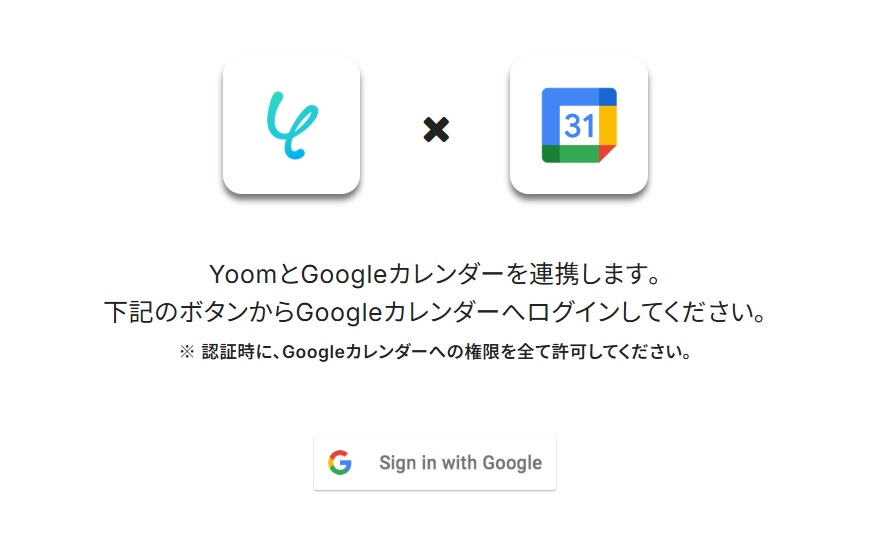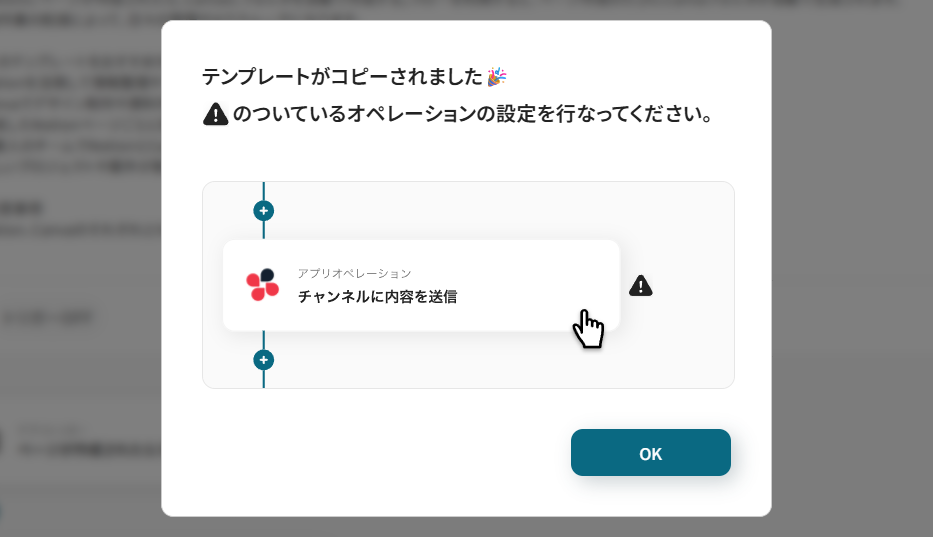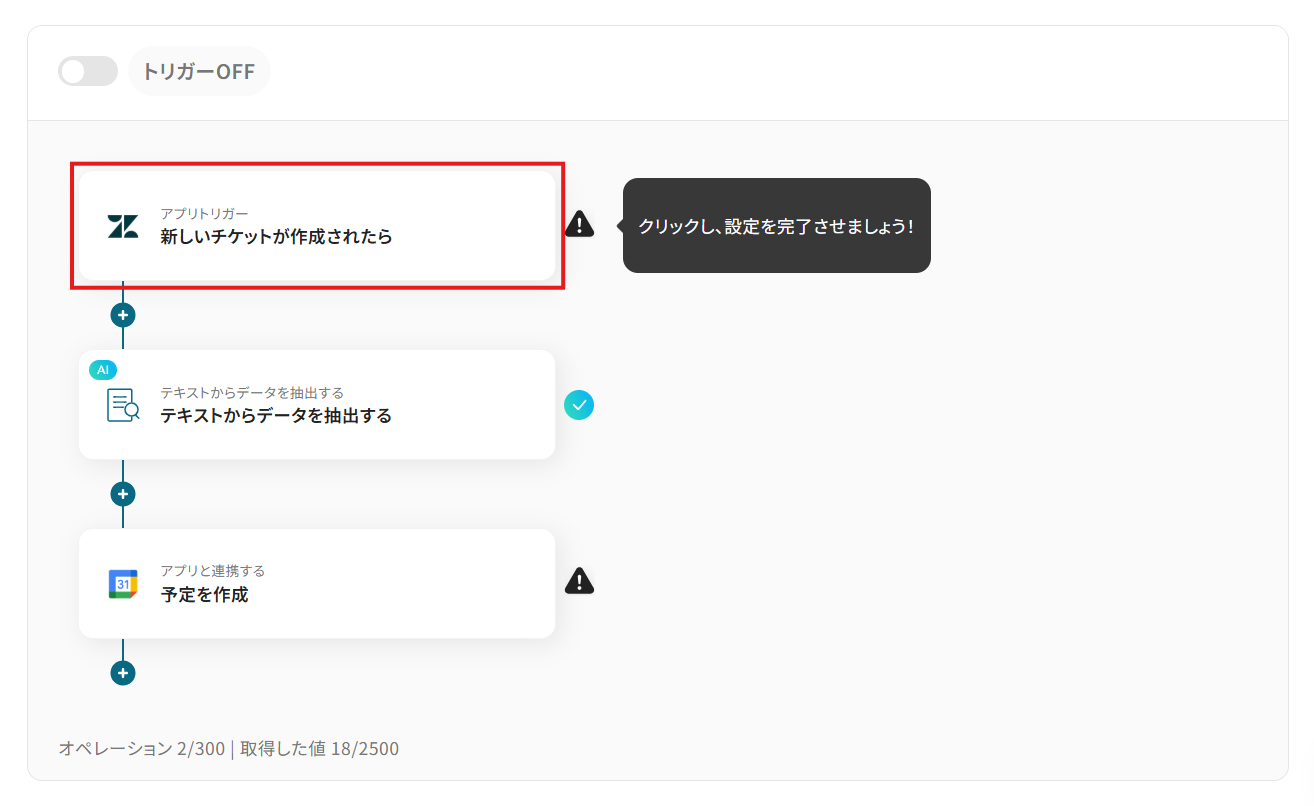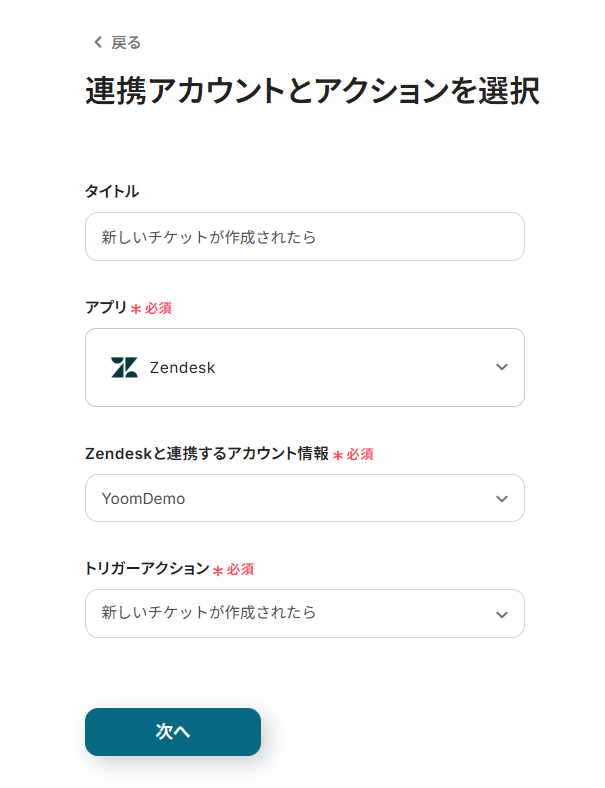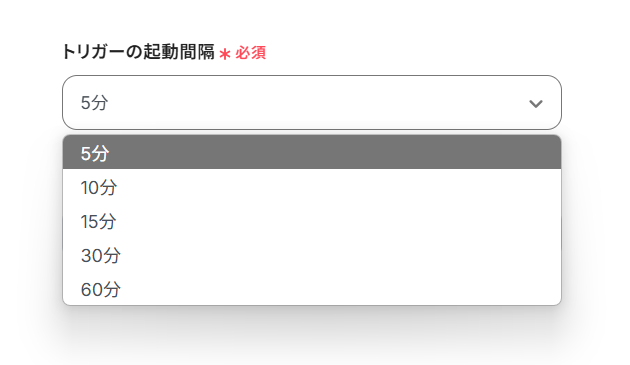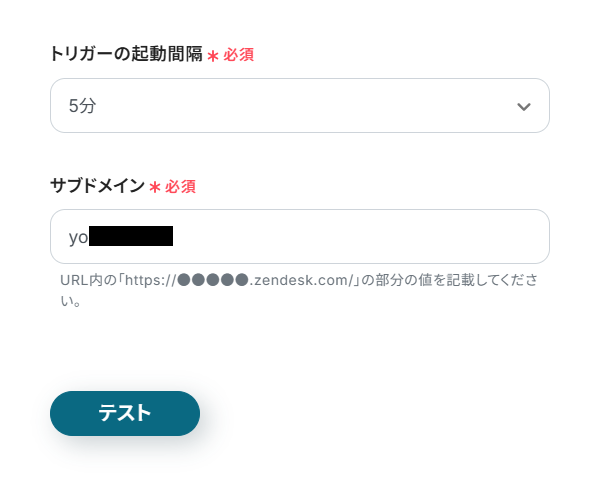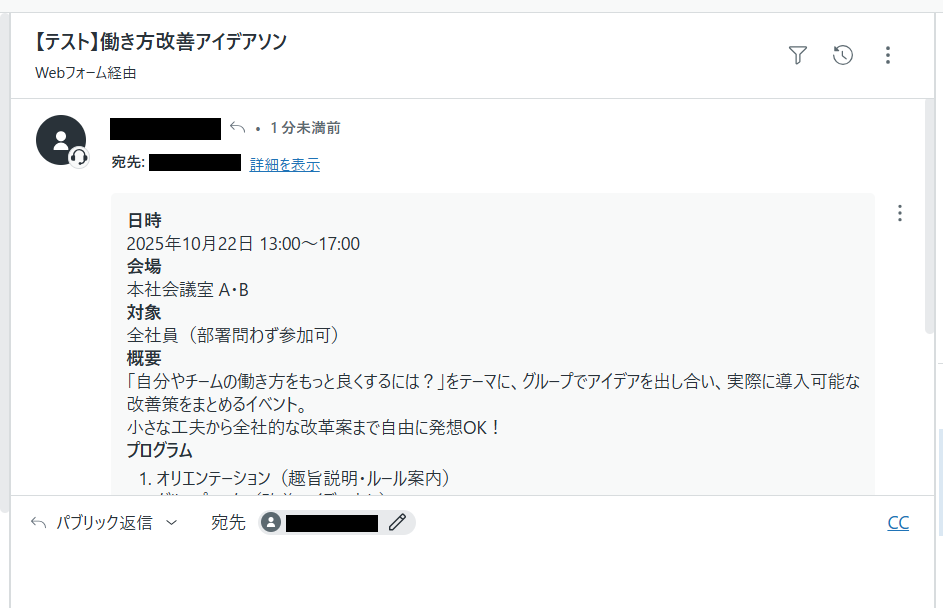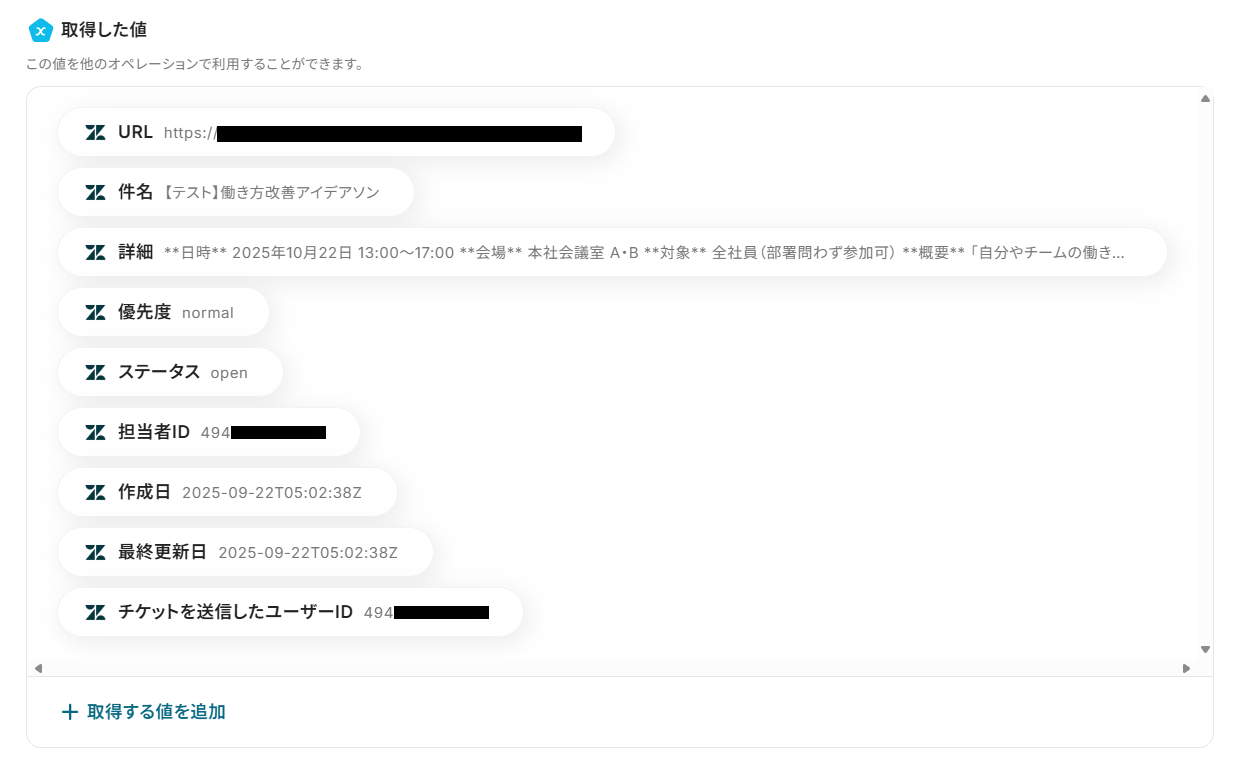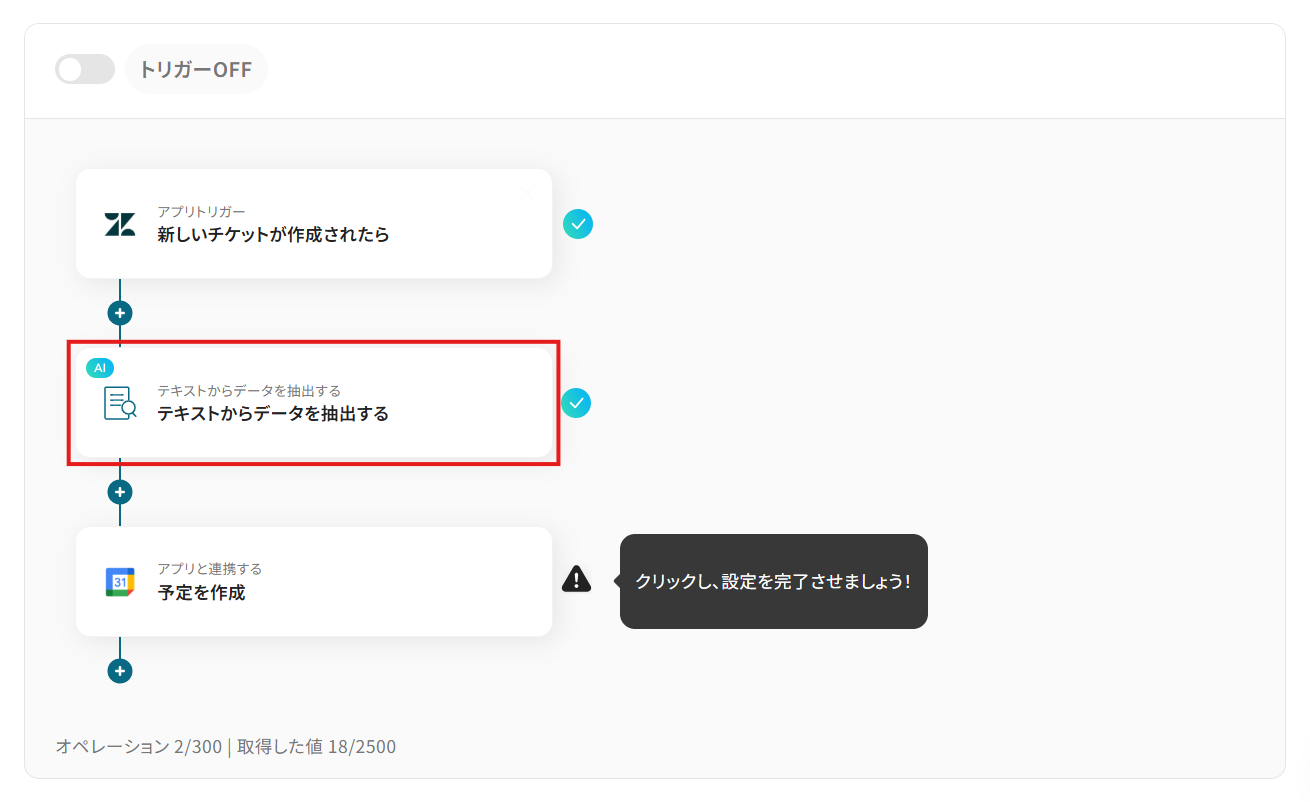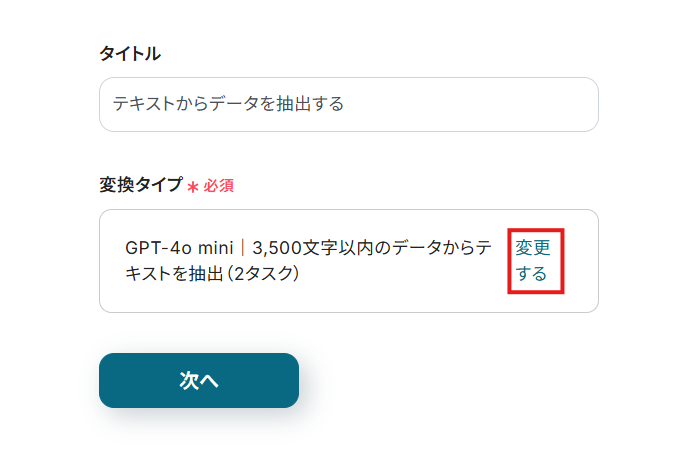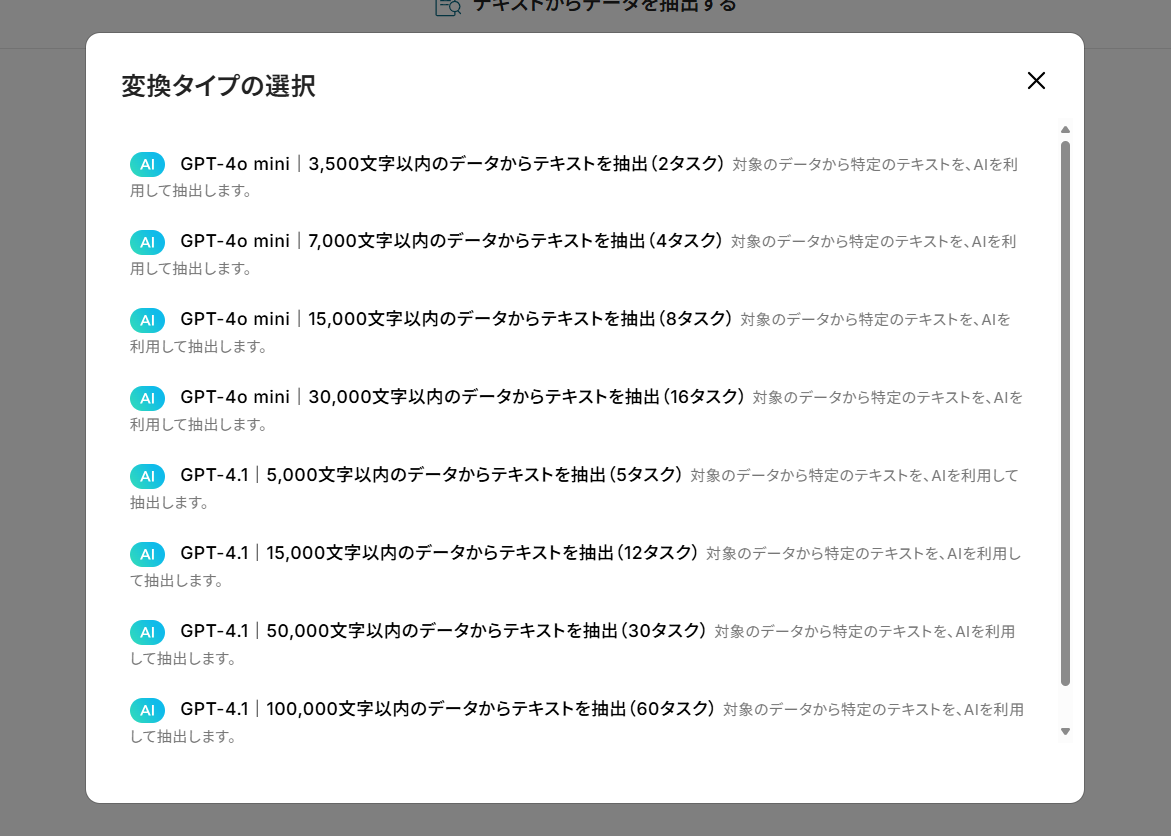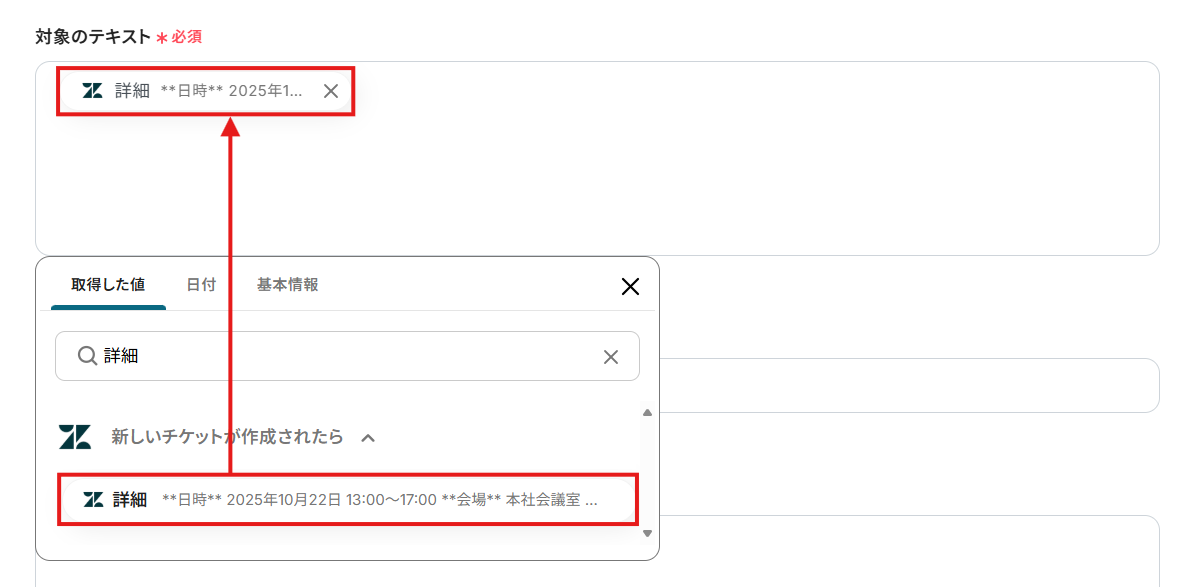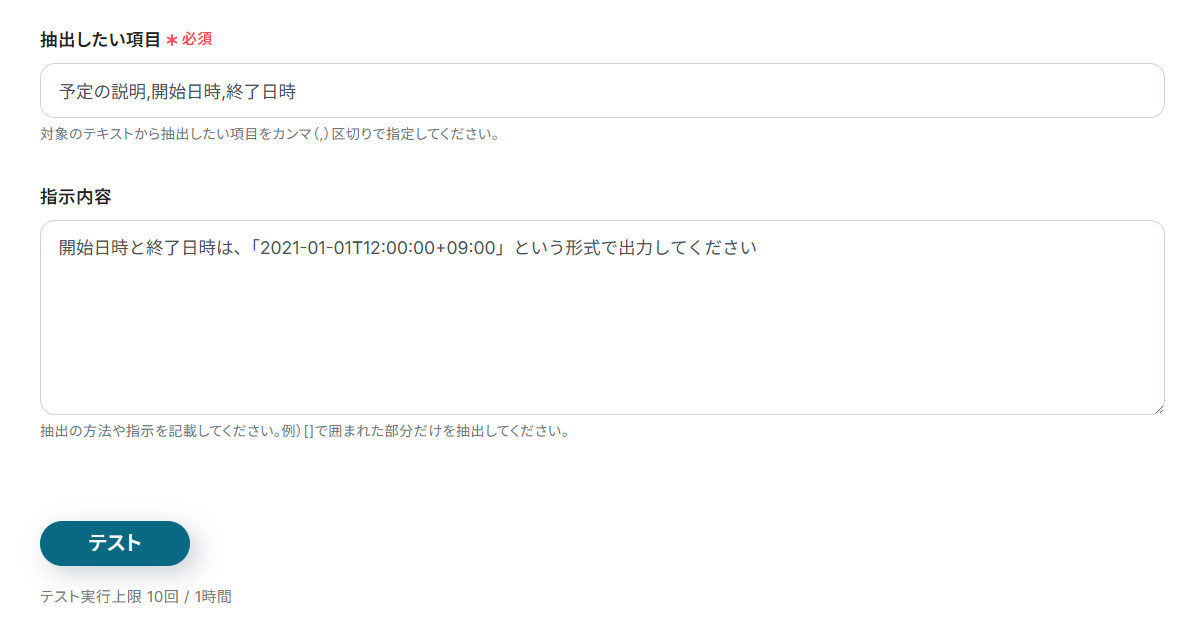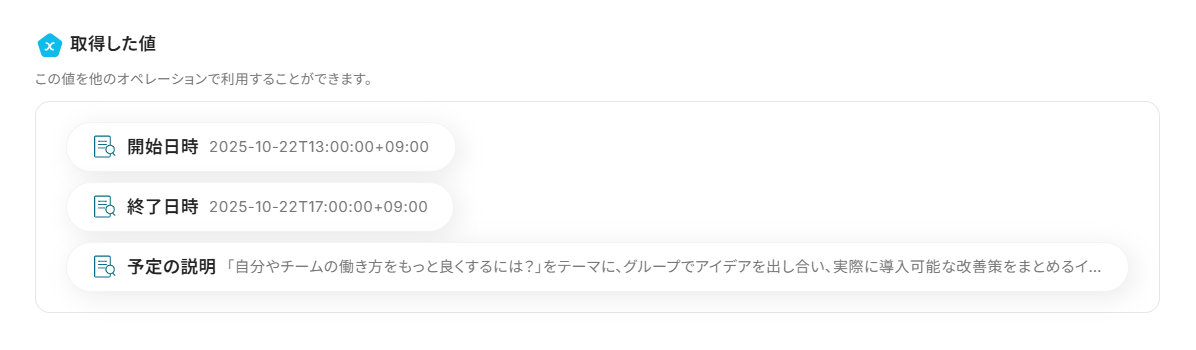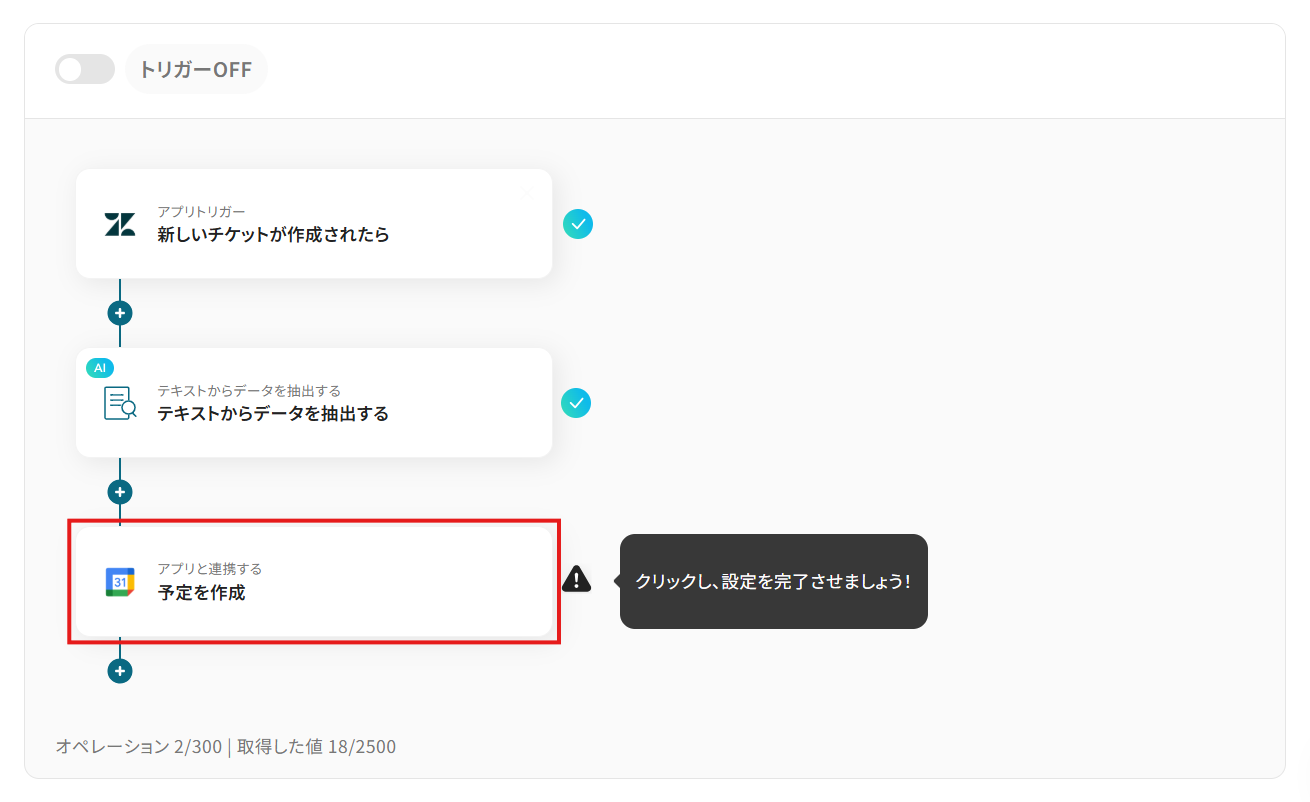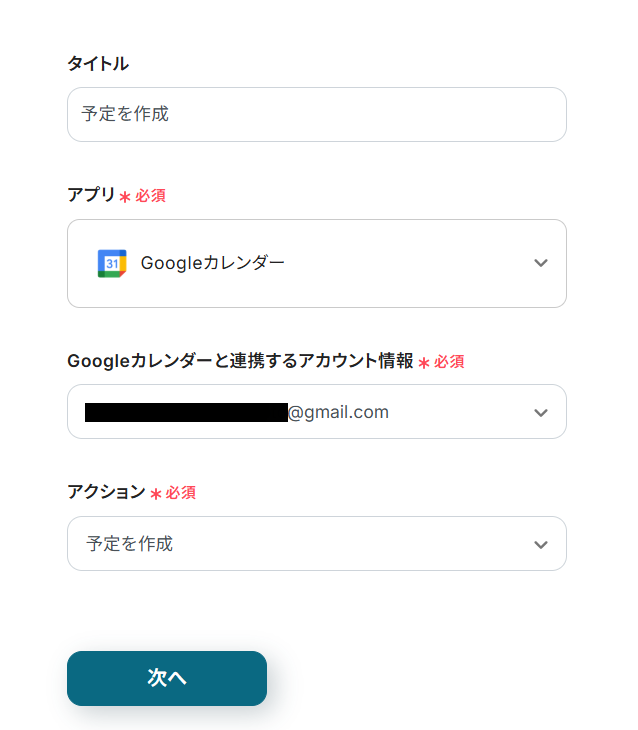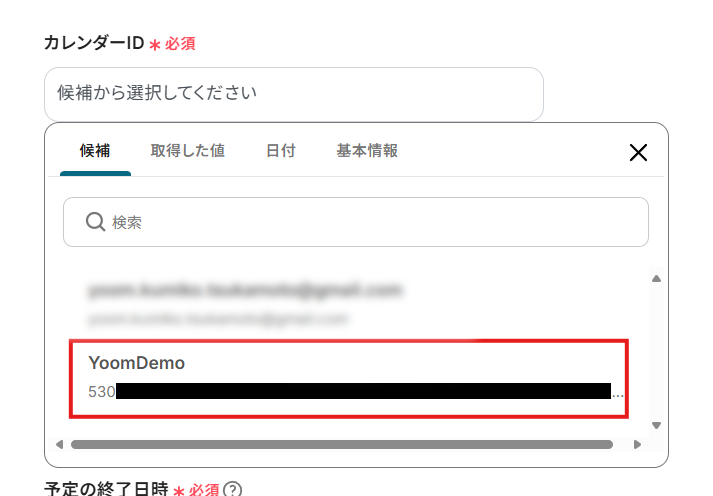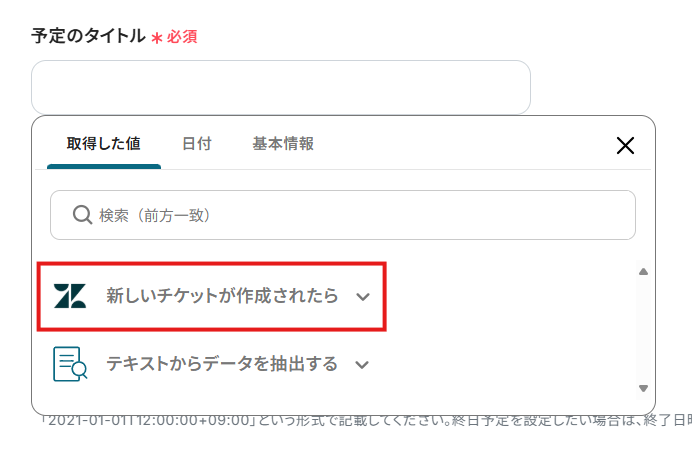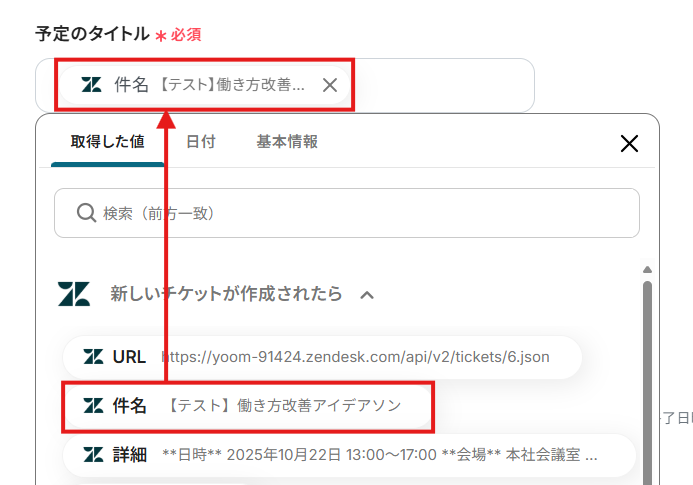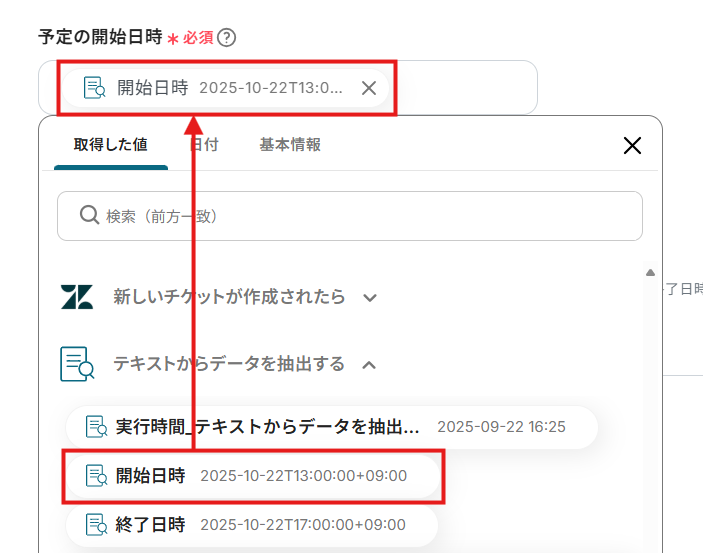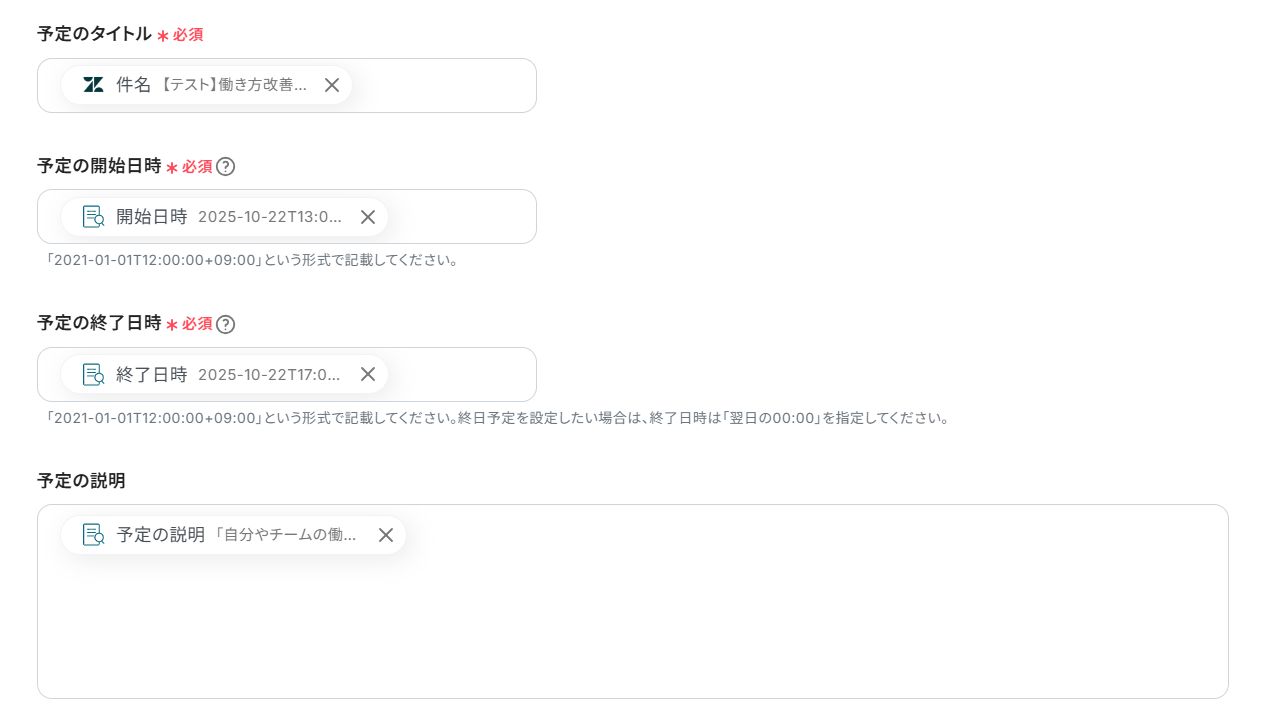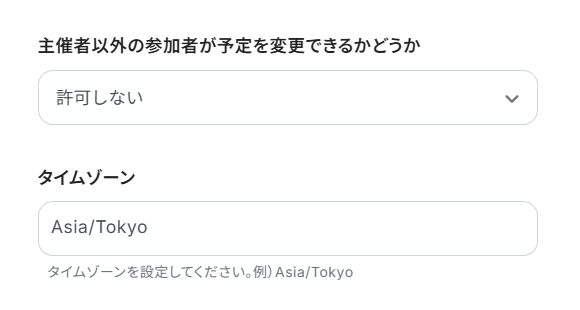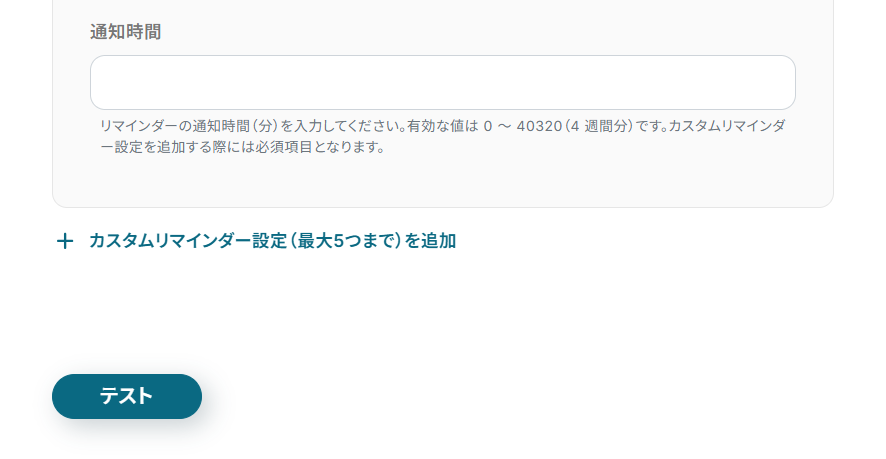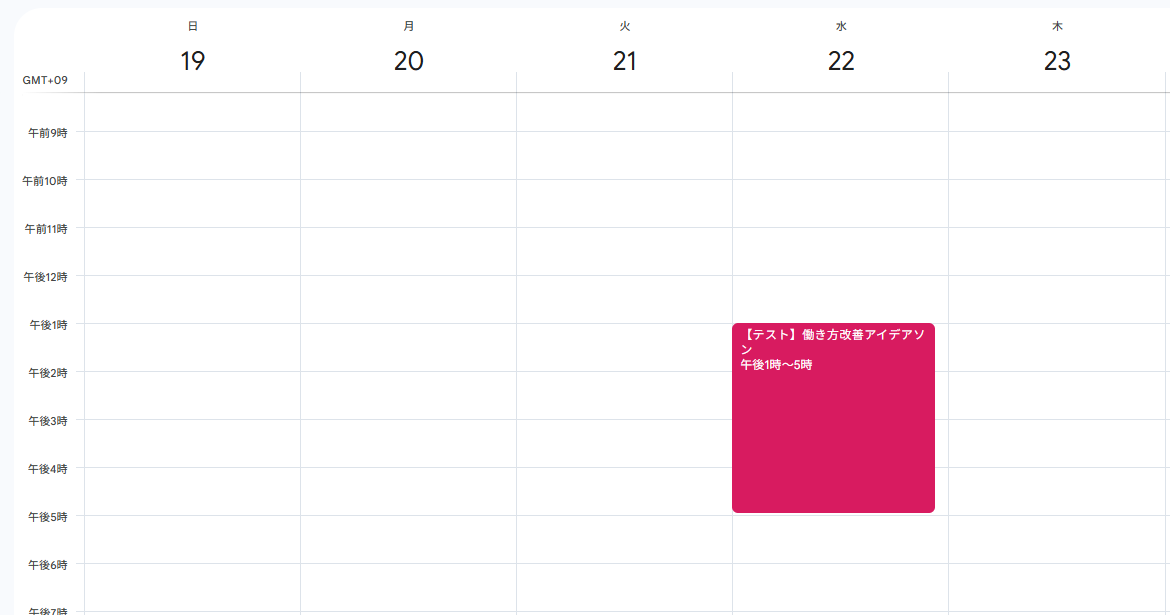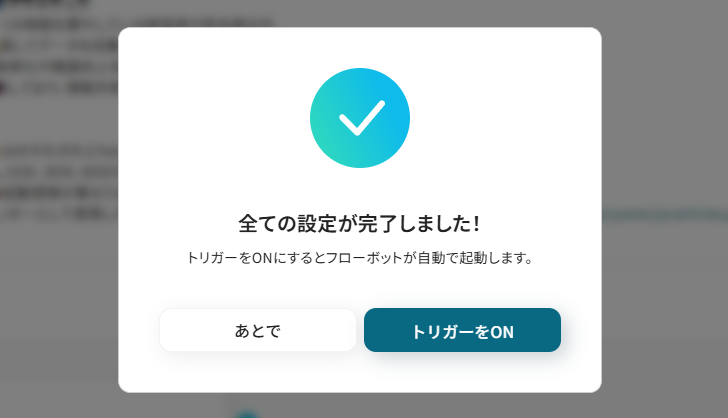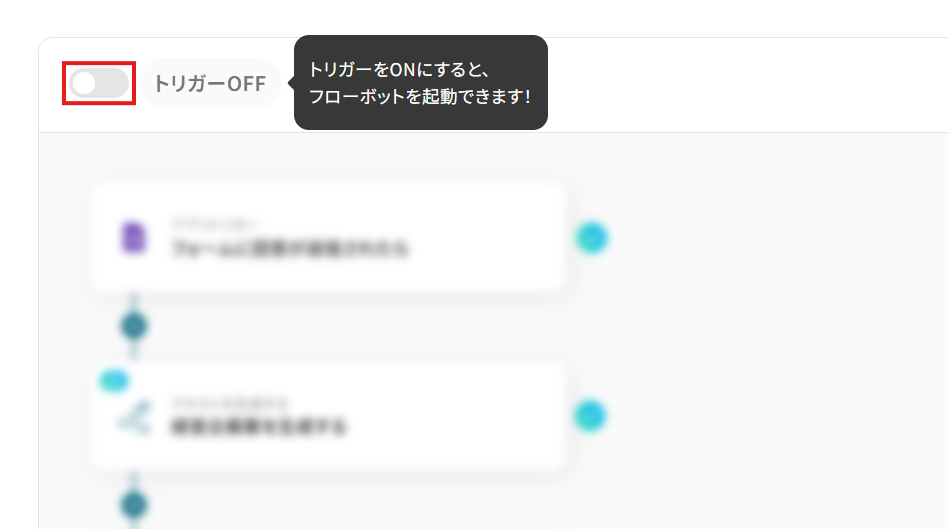Zendeskでチケットが作成されたら、Googleカレンダーで予定を作成する
試してみる
■概要
Zendeskで顧客対応チケットが作成されるたびに、手動でGoogleカレンダーに予定を登録する作業は手間がかかるのではないでしょうか。
特に、チケットの内容を確認しながら予定のタイトルや詳細を入力する作業は、時間がかかるだけでなく入力ミスも発生しがちです。
このワークフローを活用すれば、ZendeskとGoogleカレンダーを連携させ、チケット作成から予定登録までの一連の流れを自動化できるため、こうした課題をスムーズに解消できます。
■このテンプレートをおすすめする方
・Zendeskを使った顧客対応で、Googleカレンダーでのスケジュール管理を担当している方
・Zendeskのチケット内容を手作業でGoogleカレンダーに転記しており、非効率を感じている方
・スケジュール管理を自動化し、対応漏れやダブルブッキングを防ぎたいと考えている方
■注意事項
・Zendesk、GoogleカレンダーのそれぞれとYoomを連携してください。
・【Zendesk】はチームプラン・サクセスプランでのみご利用いただけるアプリとなっております。フリープラン・ミニプランの場合は設定しているフローボットのオペレーションやデータコネクトはエラーとなりますので、ご注意ください。
・チームプランやサクセスプランなどの有料プランは、2週間の無料トライアルを行うことが可能です。無料トライアル中には制限対象のアプリを使用することができます。
・トリガーは5分、10分、15分、30分、60分の間隔で起動間隔を選択できます。
・プランによって最短の起動間隔が異なりますので、ご注意ください。
「Zendeskで作成されたチケットの情報をGoogleカレンダーに連携させたい!」
「問い合わせ対応のスケジュール管理が煩雑で、入力ミスや共有漏れが発生しないか心配…」
ZendeskとGoogleカレンダーを併用している方の中には、このような手作業による連携業務に課題を感じている方も多いのではないでしょうか。
もし、Zendeskでチケットが作成されたタイミングで、関連情報がGoogleカレンダーに自動で登録される仕組みを構築できれば、こうした面倒な転記作業やスケジュール調整の手間から解放されるでしょう。
入力ミスによるトラブルも未然に防ぎながら、より迅速で質の高い顧客対応に集中できる時間を確保できるはずです!
今回ご紹介する自動化の設定は、プログラミングの知識がなくてもノーコードで簡単に実現できます。
日々の業務を効率化したい方はぜひ参考にしてみてください!
とにかく早く試したい方へ
YoomにはZendeskとGoogleカレンダーを連携するためのテンプレートが用意されています。今すぐ試したい方は、以下のバナーから早速スタートできますよ!
Zendeskでチケットが作成されたら、Googleカレンダーで予定を作成する
試してみる
■概要
Zendeskで顧客対応チケットが作成されるたびに、手動でGoogleカレンダーに予定を登録する作業は手間がかかるのではないでしょうか。
特に、チケットの内容を確認しながら予定のタイトルや詳細を入力する作業は、時間がかかるだけでなく入力ミスも発生しがちです。
このワークフローを活用すれば、ZendeskとGoogleカレンダーを連携させ、チケット作成から予定登録までの一連の流れを自動化できるため、こうした課題をスムーズに解消できます。
■このテンプレートをおすすめする方
・Zendeskを使った顧客対応で、Googleカレンダーでのスケジュール管理を担当している方
・Zendeskのチケット内容を手作業でGoogleカレンダーに転記しており、非効率を感じている方
・スケジュール管理を自動化し、対応漏れやダブルブッキングを防ぎたいと考えている方
■注意事項
・Zendesk、GoogleカレンダーのそれぞれとYoomを連携してください。
・【Zendesk】はチームプラン・サクセスプランでのみご利用いただけるアプリとなっております。フリープラン・ミニプランの場合は設定しているフローボットのオペレーションやデータコネクトはエラーとなりますので、ご注意ください。
・チームプランやサクセスプランなどの有料プランは、2週間の無料トライアルを行うことが可能です。無料トライアル中には制限対象のアプリを使用することができます。
・トリガーは5分、10分、15分、30分、60分の間隔で起動間隔を選択できます。
・プランによって最短の起動間隔が異なりますので、ご注意ください。
ZendeskとGoogleカレンダーを連携してできること
ZendeskとGoogleカレンダーのAPIを連携させることで、これまで手作業で行っていたチケット情報に基づくスケジュール登録などを自動化できます。
手作業による手間やミスを削減し、迅速かつ正確なスケジュール管理を実現しましょう。
ここでは、具体的な自動化のユースケースをご紹介しますので、ご自身の業務に近いものや気になる内容があれば、ぜひクリックしてみてください!
Zendeskでチケットが作成されたら、Googleカレンダーで予定を作成する
Zendeskで新しいチケットが作成された際に、チケットの件名や担当者、期日などの情報を自動で抽出し、Googleカレンダーに予定として登録するフローです。
手動でのスケジュール登録作業が不要になり、担当者への情報共有が迅速化、対応漏れも防止できます。
Zendeskでチケットが作成されたら、Googleカレンダーで予定を作成する
試してみる
■概要
Zendeskで顧客対応チケットが作成されるたびに、手動でGoogleカレンダーに予定を登録する作業は手間がかかるのではないでしょうか。
特に、チケットの内容を確認しながら予定のタイトルや詳細を入力する作業は、時間がかかるだけでなく入力ミスも発生しがちです。
このワークフローを活用すれば、ZendeskとGoogleカレンダーを連携させ、チケット作成から予定登録までの一連の流れを自動化できるため、こうした課題をスムーズに解消できます。
■このテンプレートをおすすめする方
・Zendeskを使った顧客対応で、Googleカレンダーでのスケジュール管理を担当している方
・Zendeskのチケット内容を手作業でGoogleカレンダーに転記しており、非効率を感じている方
・スケジュール管理を自動化し、対応漏れやダブルブッキングを防ぎたいと考えている方
■注意事項
・Zendesk、GoogleカレンダーのそれぞれとYoomを連携してください。
・【Zendesk】はチームプラン・サクセスプランでのみご利用いただけるアプリとなっております。フリープラン・ミニプランの場合は設定しているフローボットのオペレーションやデータコネクトはエラーとなりますので、ご注意ください。
・チームプランやサクセスプランなどの有料プランは、2週間の無料トライアルを行うことが可能です。無料トライアル中には制限対象のアプリを使用することができます。
・トリガーは5分、10分、15分、30分、60分の間隔で起動間隔を選択できます。
・プランによって最短の起動間隔が異なりますので、ご注意ください。
Zendeskで特定のチケットが作成されたら、Googleカレンダーで予定を作成する
Zendeskで作成されたチケットの中から、「緊急」や「重要」といった特定のタグや優先度が設定されたものだけを条件に、Googleカレンダーで予定を作成します。
対応すべき優先度の高いチケットだけをスケジュールに反映させられるため、重要な問い合わせへの対応遅延を防げるでしょう。
Zendeskで特定のチケットが作成されたら、Googleカレンダーで予定を作成する
試してみる
■概要
カスタマーサポートなどでZendeskをご利用の際、対応すべきチケットの内容をGoogleカレンダーに手作業で登録していませんか。
手入力による作業は時間がかかるだけでなく、入力ミスや対応漏れといったヒューマンエラーの原因にもなり得ます。
このワークフローを活用すれば、ZendeskとGoogleカレンダーを連携させ、特定のチケットが作成された際に自動でカレンダーへ予定を登録することが可能です。
これにより、面倒な転記作業から解放され、より正確なスケジュール管理を実現します。
■このテンプレートをおすすめする方
・Zendeskのチケットを基にGoogleカレンダーへ予定を手入力しているカスタマーサポート担当者の方
・メンバーの対応予定を管理するため、ZendeskとGoogleカレンダーの連携方法を探しているチームリーダーの方
・日々の定型業務を自動化し、コア業務に集中できる時間を確保したいと考えている方
■注意事項
・Zendesk、GoogleカレンダーのそれぞれとYoomを連携してください。
・【Zendesk】はチームプラン・サクセスプランでのみご利用いただけるアプリとなっております。フリープラン・ミニプランの場合は設定しているフローボットのオペレーションやデータコネクトはエラーとなりますので、ご注意ください。
・チームプランやサクセスプランなどの有料プランは、2週間の無料トライアルを行うことが可能です。無料トライアル中には制限対象のアプリを使用することができます。
・トリガーは5分、10分、15分、30分、60分の間隔で起動間隔を選択できます。
・プランによって最短の起動間隔が異なりますので、ご注意ください。
・分岐はミニプラン以上のプランでご利用いただける機能(オペレーション)となっております。フリープランの場合は設定しているフローボットのオペレーションはエラーとなりますので、ご注意ください。
・ミニプランなどの有料プランは、2週間の無料トライアルを行うことが可能です。無料トライアル中には制限対象のアプリや機能(オペレーション)を使用することができます。
ZendeskとGoogleカレンダーの連携フローを作ってみよう
ここからは、ZendeskとGoogleカレンダーを連携させたフローの作成方法を解説していきます!
Yoomを使用してノーコードで設定をしていくので、まだYoomのアカウントをお持ちでない場合は、こちらの登録フォームからアカウントを発行しておきましょう。
※今回連携するアプリの公式サイト:Zendesk/Googleカレンダー
[Yoomとは]
フローの作成方法
この記事では、先程ご紹介した「Zendeskでチケットが作成されたら、Googleカレンダーで予定を作成する」フローを作成します。
作成の流れは大きく分けて以下の通りです。
- ZendeskとGoogleカレンダーのマイアプリ連携
- テンプレートのコピー
- Zendeskのトリガー設定と各アクション(データ抽出・予定作成)の設定
- フロー稼働の準備
Zendeskでチケットが作成されたら、Googleカレンダーで予定を作成する
試してみる
■概要
Zendeskで顧客対応チケットが作成されるたびに、手動でGoogleカレンダーに予定を登録する作業は手間がかかるのではないでしょうか。
特に、チケットの内容を確認しながら予定のタイトルや詳細を入力する作業は、時間がかかるだけでなく入力ミスも発生しがちです。
このワークフローを活用すれば、ZendeskとGoogleカレンダーを連携させ、チケット作成から予定登録までの一連の流れを自動化できるため、こうした課題をスムーズに解消できます。
■このテンプレートをおすすめする方
・Zendeskを使った顧客対応で、Googleカレンダーでのスケジュール管理を担当している方
・Zendeskのチケット内容を手作業でGoogleカレンダーに転記しており、非効率を感じている方
・スケジュール管理を自動化し、対応漏れやダブルブッキングを防ぎたいと考えている方
■注意事項
・Zendesk、GoogleカレンダーのそれぞれとYoomを連携してください。
・【Zendesk】はチームプラン・サクセスプランでのみご利用いただけるアプリとなっております。フリープラン・ミニプランの場合は設定しているフローボットのオペレーションやデータコネクトはエラーとなりますので、ご注意ください。
・チームプランやサクセスプランなどの有料プランは、2週間の無料トライアルを行うことが可能です。無料トライアル中には制限対象のアプリを使用することができます。
・トリガーは5分、10分、15分、30分、60分の間隔で起動間隔を選択できます。
・プランによって最短の起動間隔が異なりますので、ご注意ください。
ステップ1:ZendeskとGoogleカレンダーのマイアプリ連携
Yoomとそれぞれのアプリを連携して、アプリごとの操作を行えるようにしましょう。この設定は初回のみ必要です。
先ずは、基本的な設定方法を解説しているナビをご覧ください!
それでは、今回のフローで使用するZendeskとGoogleカレンダーのマイアプリ登録方法を解説していきます。
① Zendeskのマイアプリ登録
登録方法は以下のナビをご参照ください。
マイアプリ画面にZendeskが追加されたら、次のアプリの登録に進みましょう!
② Googleカレンダーのマイアプリ登録
- アプリ一覧画面でGoogleカレンダーを検索して選択。

- 「Sign in with Google」をクリック。
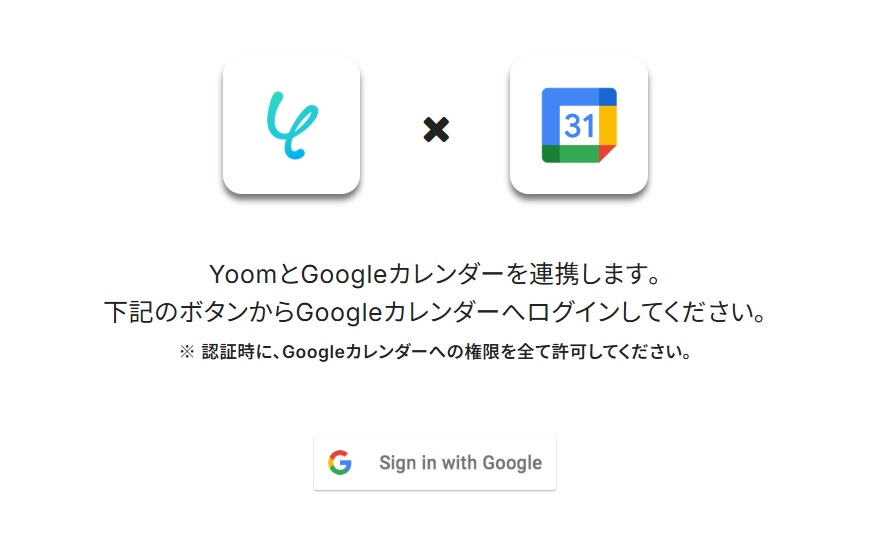
- Googleのログイン画面に移ります。
以降はGoogle スプレッドシートと同じ流れで連携を進めていくことになるため、冒頭のナビをご参照ください。
Googleカレンダーも追加されていれば、このフローで使用するアプリのマイアプリ登録はおわりです!
ステップ2:テンプレートのコピー
Yoomのフローボットテンプレートから使用するテンプレートを選び、「このテンプレートを試す」をクリックすると、マイプロジェクトにコピーされます。
ここでは、冒頭でご紹介したテンプレートを使用するため、以下のバナーの「試してみる」をクリックしてください。
Zendeskで新しいチケットが作成されたら、Eventbriteでイベントを作成する
試してみる
■概要
Zendeskで受け付けたイベント開催の依頼チケットを、手作業でEventbriteに登録する際に手間を感じていませんか。
チケットの内容を確認しながら手入力する作業は、時間がかかるだけでなく、情報の転記ミスといったヒューマンエラーの原因にもなり得ます。
このワークフローを活用すれば、ZendeskとEventbriteを連携させ、チケット作成をトリガーにイベント情報を自動で作成できるため、こうした課題をスムーズに解消できます。
■このテンプレートをおすすめする方
・ZendeskとEventbrite間の情報連携を手作業で行っているイベント運営担当者の方
・Zendeskのチケット情報を基にしたEventbriteでのイベント作成を効率化したい方
・複数のツールを跨いだ定型業務の自動化に関心のあるDX推進担当者の方
■注意事項
・Zendesk、EventbriteのそれぞれとYoomを連携してください。
・トリガーは5分、10分、15分、30分、60分の間隔で起動間隔を選択できます。
・プランによって最短の起動間隔が異なりますので、ご注意ください。
・【Zendesk】はチームプラン・サクセスプランでのみご利用いただけるアプリとなっております。フリープラン・ミニプランの場合は設定しているフローボットのオペレーションやデータコネクトはエラーとなりますので、ご注意ください。
・チームプランやサクセスプランなどの有料プランは、2週間の無料トライアルを行うことが可能です。無料トライアル中には制限対象のアプリを使用することができます。
そうすると、Yoomのワークスペースにテンプレートがコピーされ、自動化フローの設定画面(フローボット)が開きます。
「OK」をクリックして、フローの設定に進みましょう。
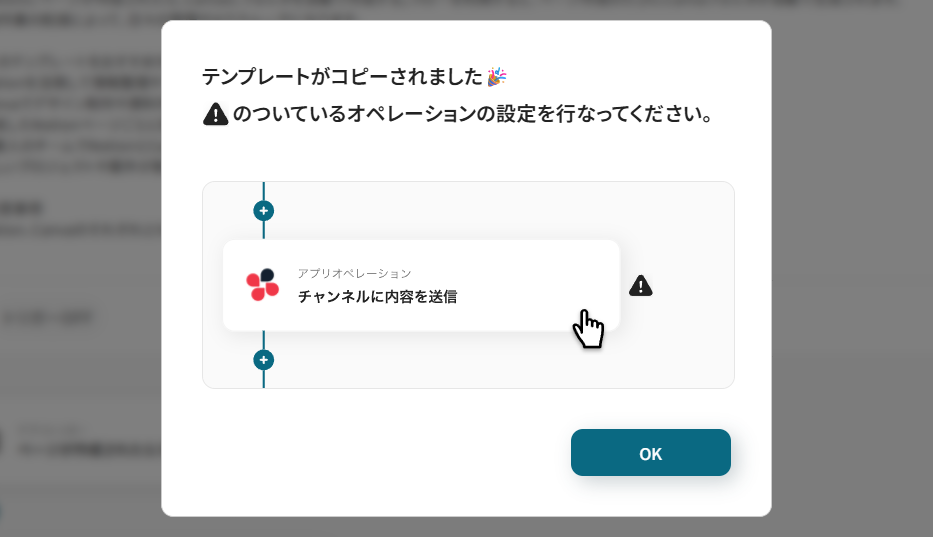
以降、コピーしたフローボットには、プロジェクト一覧の「マイプロジェクト」からアクセスできます。
ステップ3:Zendeskのトリガー設定
先ずは、フローの起点となるトリガーアクションを設定していきます。
- Zendeskの「新しいチケットが作成されたら」をクリック。
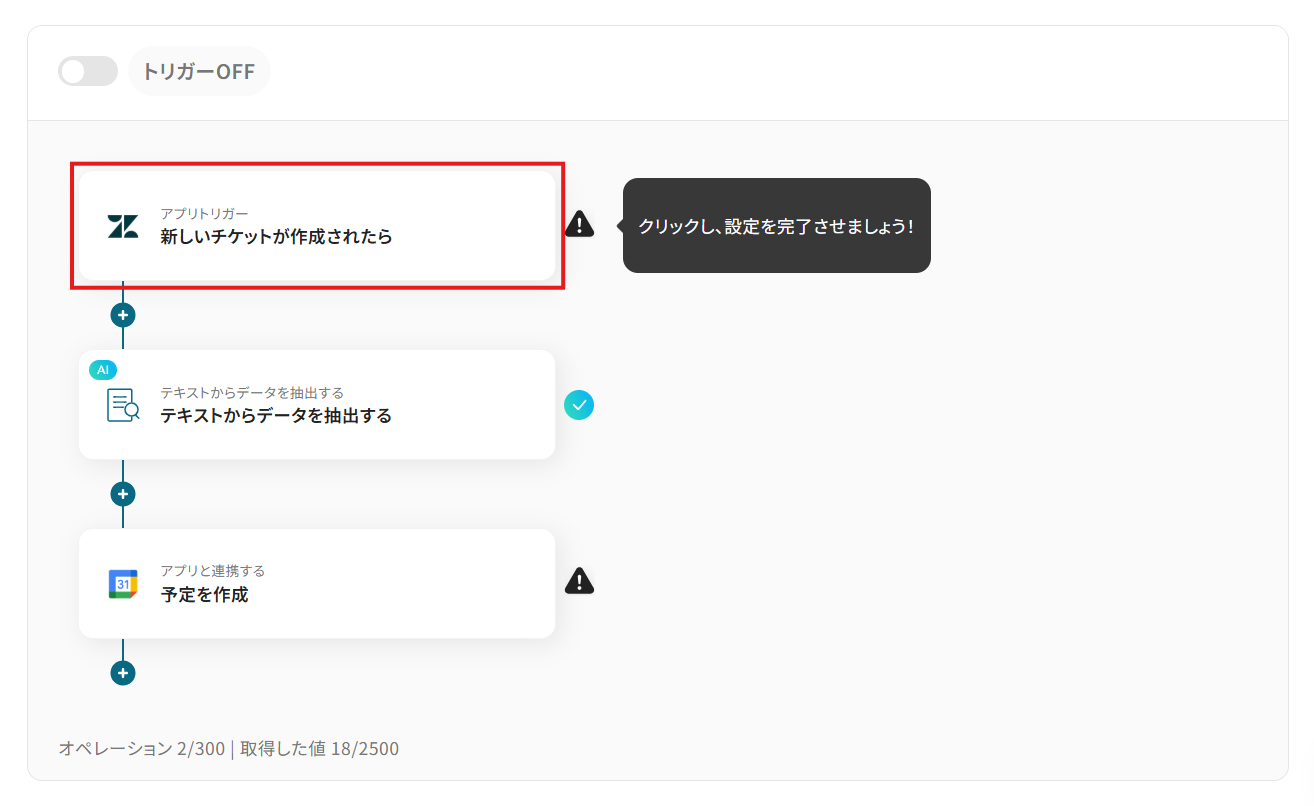
- 「タイトル」は任意の名称に変更できます。
アクションの内容が分かりやすいタイトルにするとよいでしょう。
- 連携アカウントにはマイアプリ登録で連携したアカウントが設定されています。
複数のアカウントと連携している場合には、このフローで用いるアカウントをプルダウンから選択してください。
- アクションを確認して、「次へ」をクリック。
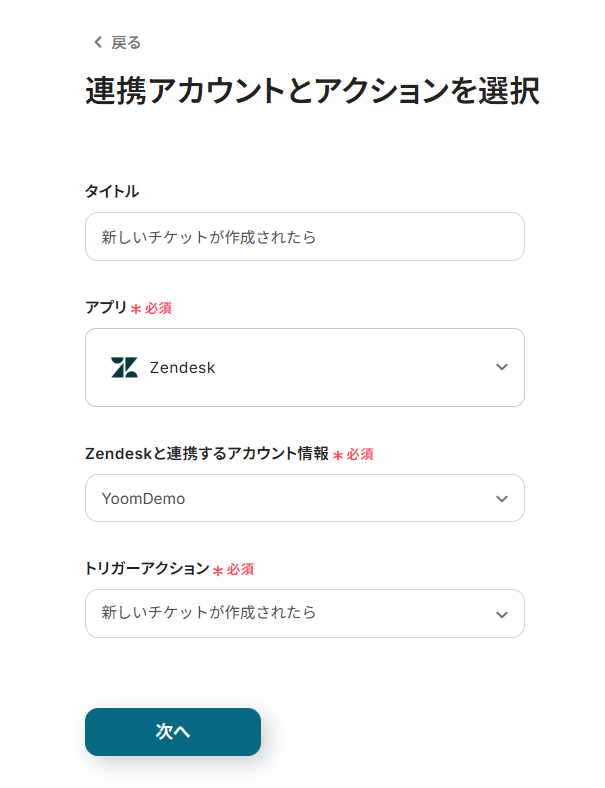
- 「トリガーの起動間隔」をプルダウンの「5分・10分・15分・30分・60分」から選択。
そのプランの最短の起動間隔にすることで、チケット作成時により早く予定作成が行えるようになります。
※ ご利用プランによって、設定できるトリガーの最短間隔が異なるためご注意ください。
参考:起動間隔を指定するアプリトリガーの仕組みについて
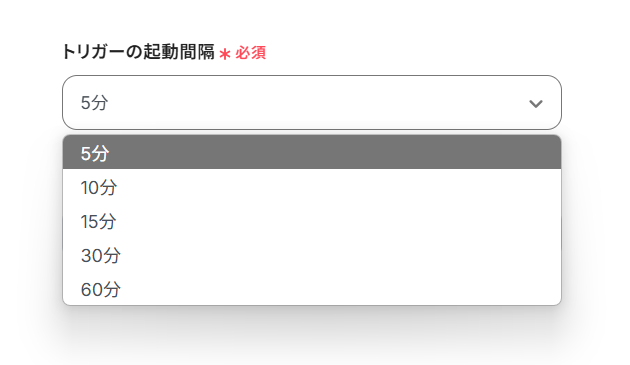
- ZendeskアカウントのURL(https://サブドメイン.zendesk.com/)から取得した「サブドメイン」を設定します。
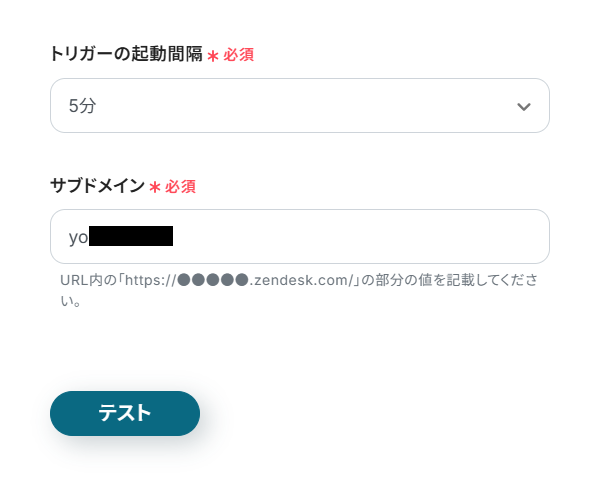
- トリガーが正常に動作するか確かめるため、Zendeskで予定情報を含むテスト用のチケットを作成してください。
※ テスト用チケットの例
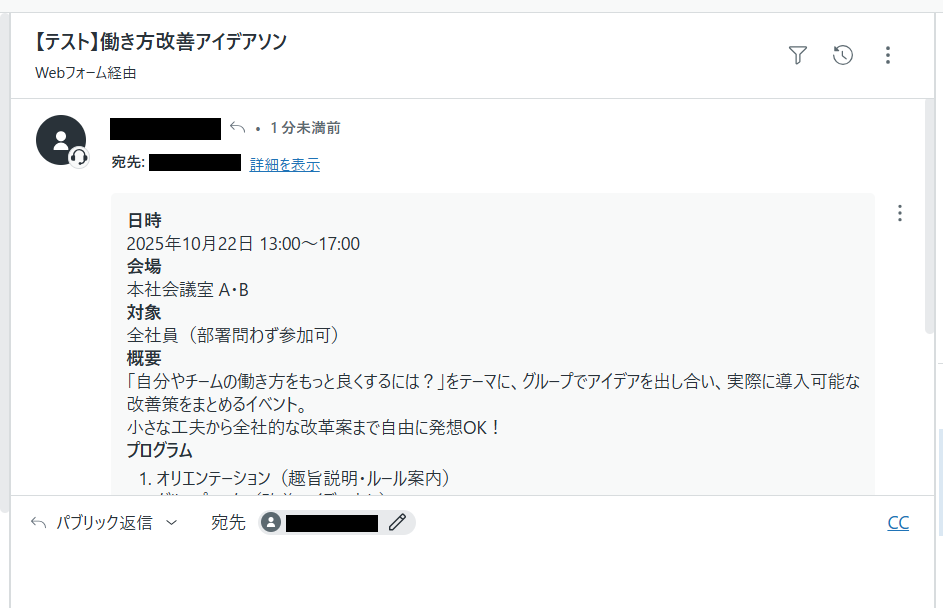
- フローボットの「テスト」をクリック。
- テストに成功すると、「取得した値」に最新のチケット情報が追加されます。
これらの値は、以降のアクションで動的な値(フローが稼働する度に更新される値)として使用可能です。
詳しい説明は、こちらのヘルプページをご覧ください。
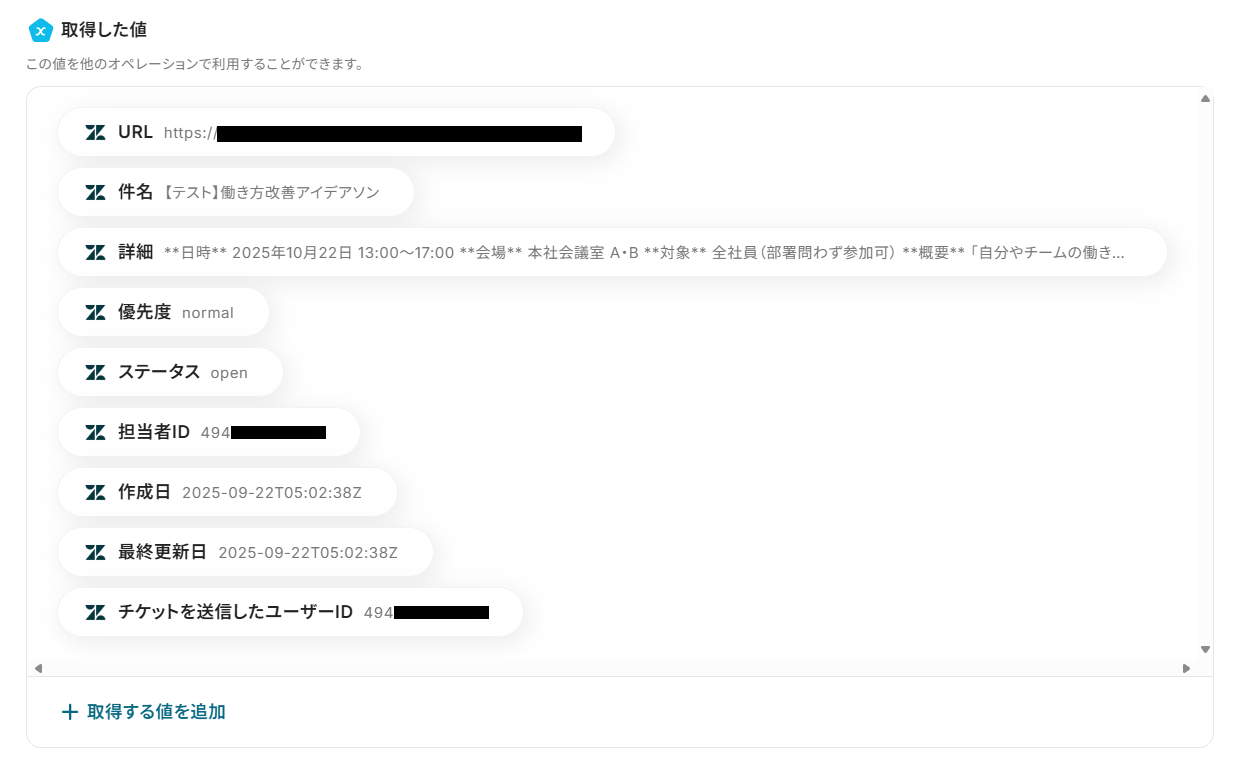
- テスト用に作成したチケットが取得できていることを確認し、ページ下部の「保存する」をクリック。
トリガー設定が完了し、アクションの選択画面に戻ります
ステップ4:データ抽出の設定
取得したチケット情報から、予定作成に使用するデータを抽出していきます。
- AIオペレーションの「テキストからデータを抽出する」をクリック。
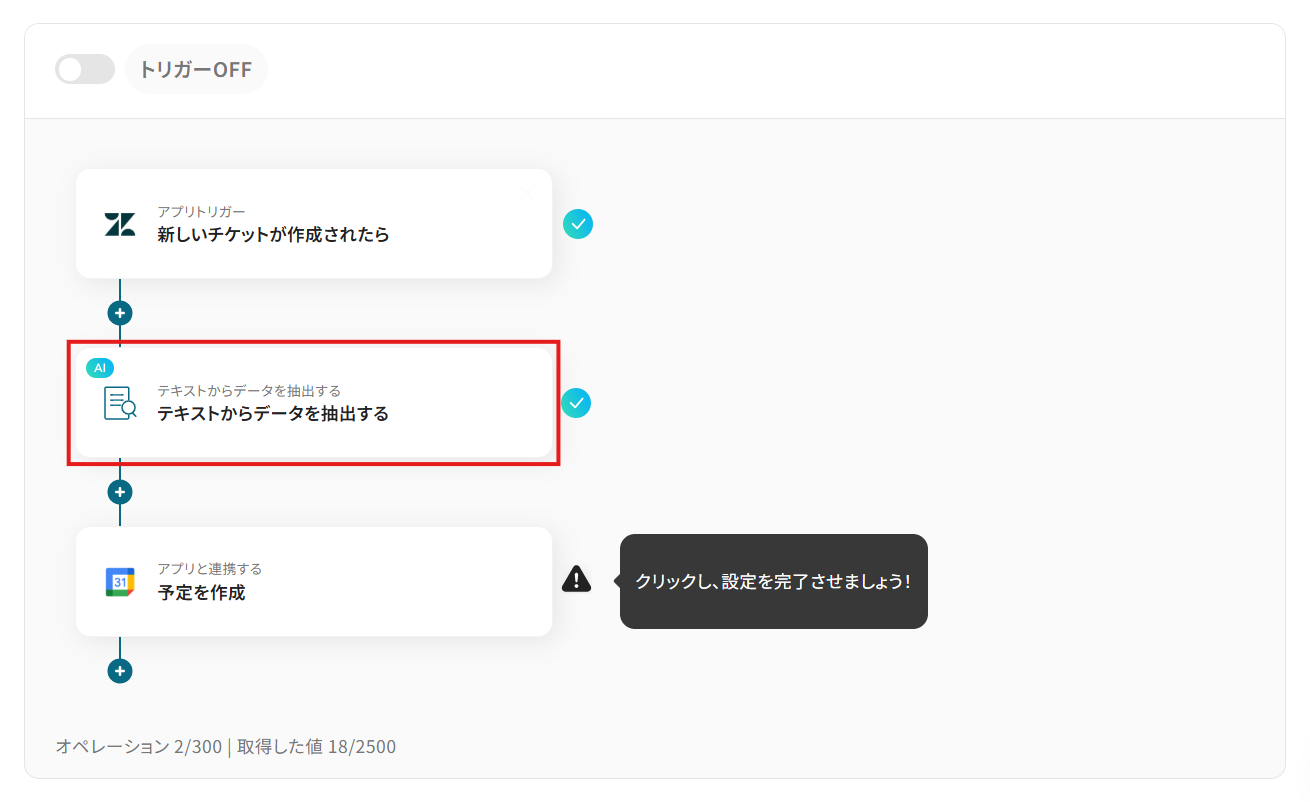
- 適宜「タイトル」を変更。
- 目的に応じて「変換タイプ」を選択。
データを抽出するテキストの文字数によって消費するタスク数が変わります。
長文テキストからデータを抽出する場合には「変更する」をクリックし、任意の変換タイプを選択してください。
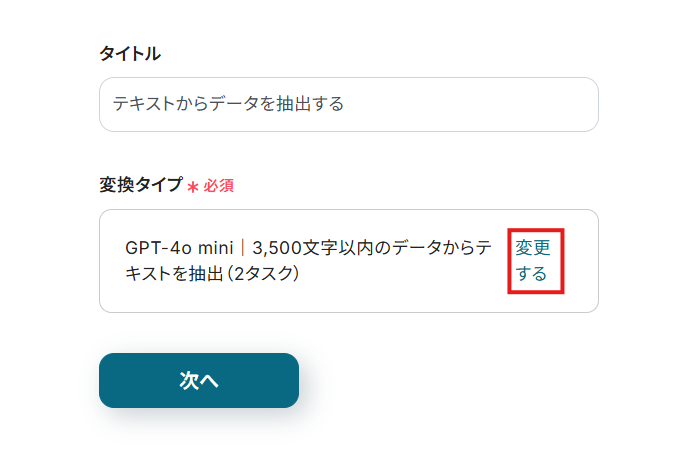
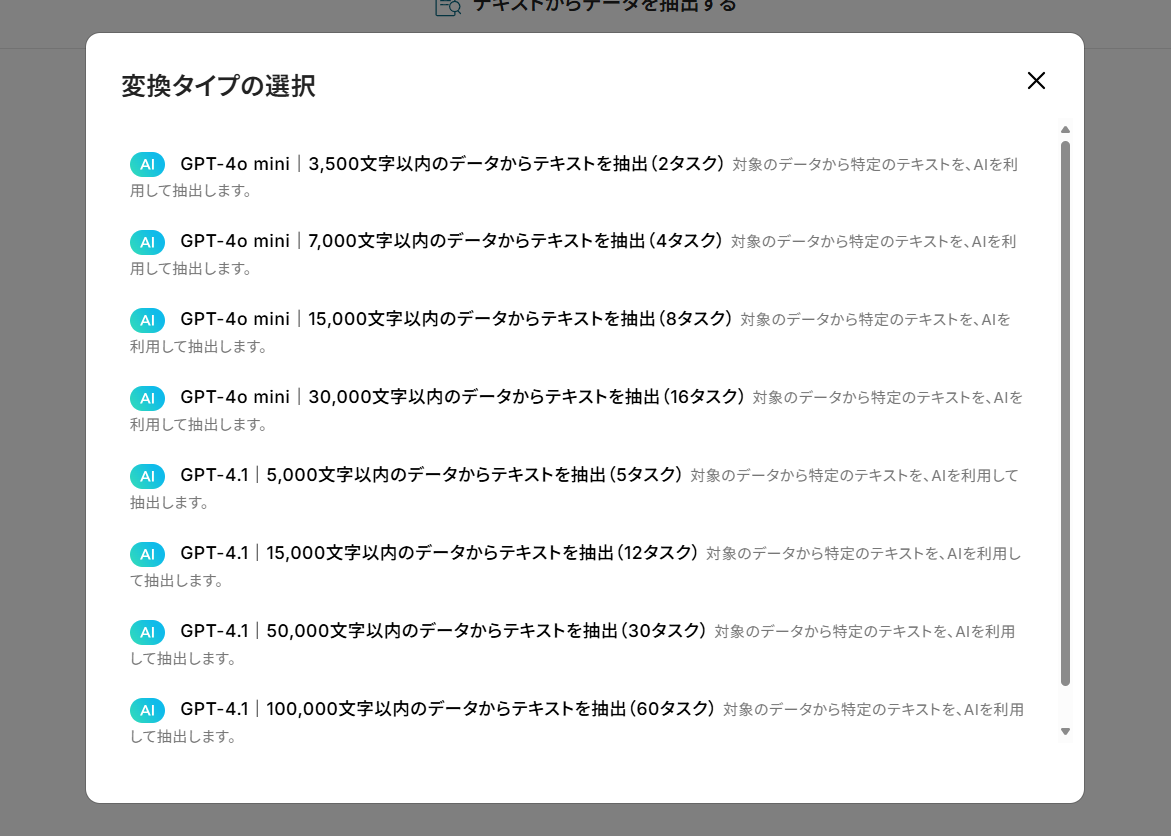
- 「次へ」をクリック。
- 「対象のテキスト」にはデフォルトで、取得したチケット詳細が設定されています。
消してしまった場合には、入力欄クリック時に表示されるトリガーアクションメニューから「詳細」を選択してください。取得した値を活用することで、固定値ではなく、トリガーが実行されるたびに最新の情報が反映できます。
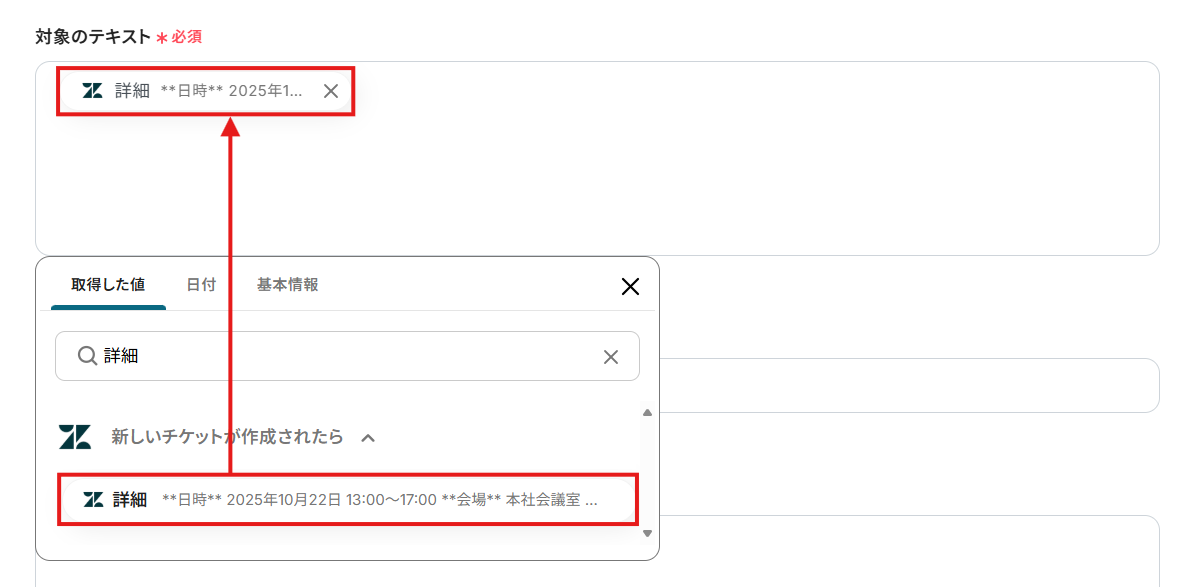
- 「抽出したい項目」に、予定作成で用いる項目を設定。
開始日時や終了日時は必ず抽出するように設定しましょう。
- 必要に応じて「指示内容」に抽出時の指示を設定。
- 設定を終えたら、「テスト」をクリック
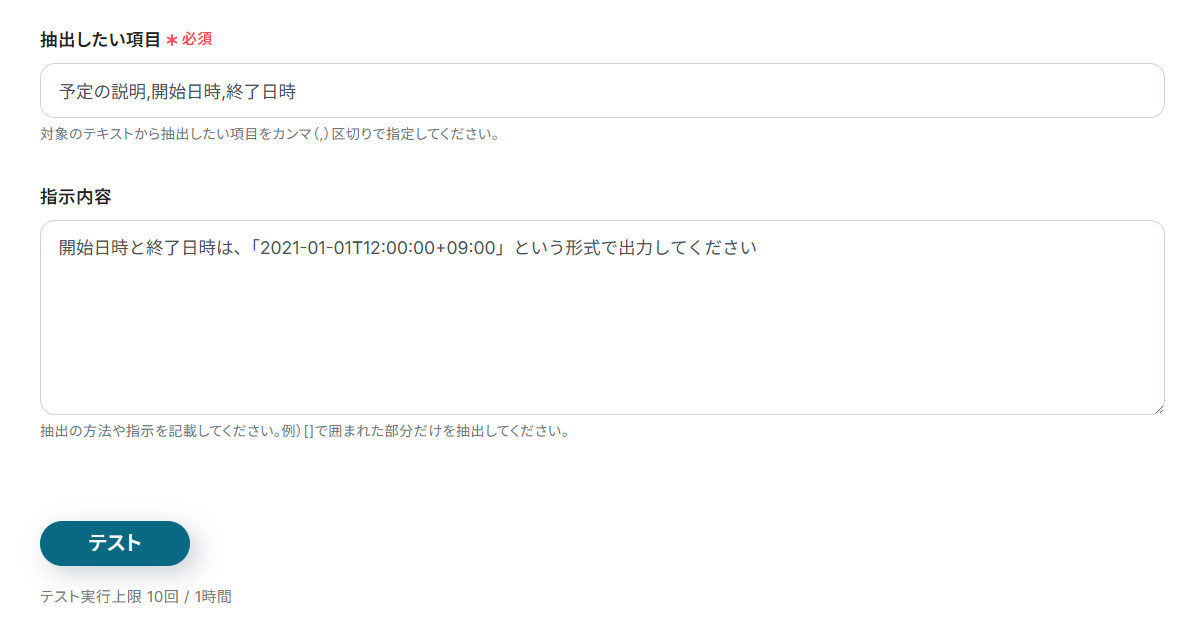
- テストに成功すると、「抽出したい項目」に設定した項目が対象のテキストから抽出され、「取得した値」に追加されます。
※ 期待する値が抽出されていない場合には、「抽出したい項目」の名称や「指示内容」を変更して再度お試しください。
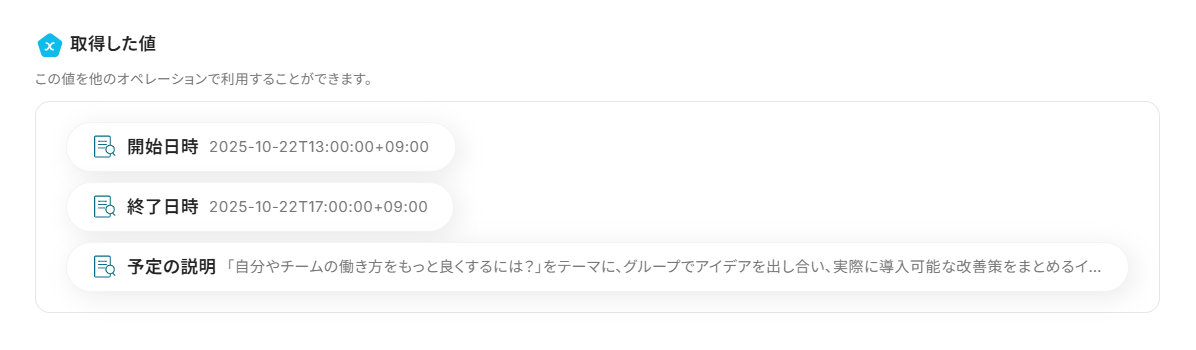
- ページ下部の「保存する」をクリック。
ステップ5:予定の作成
取得したデータを用いて、Googleカレンダーに予定を作成しましょう。
- Googleカレンダーの「予定を作成」をクリック。
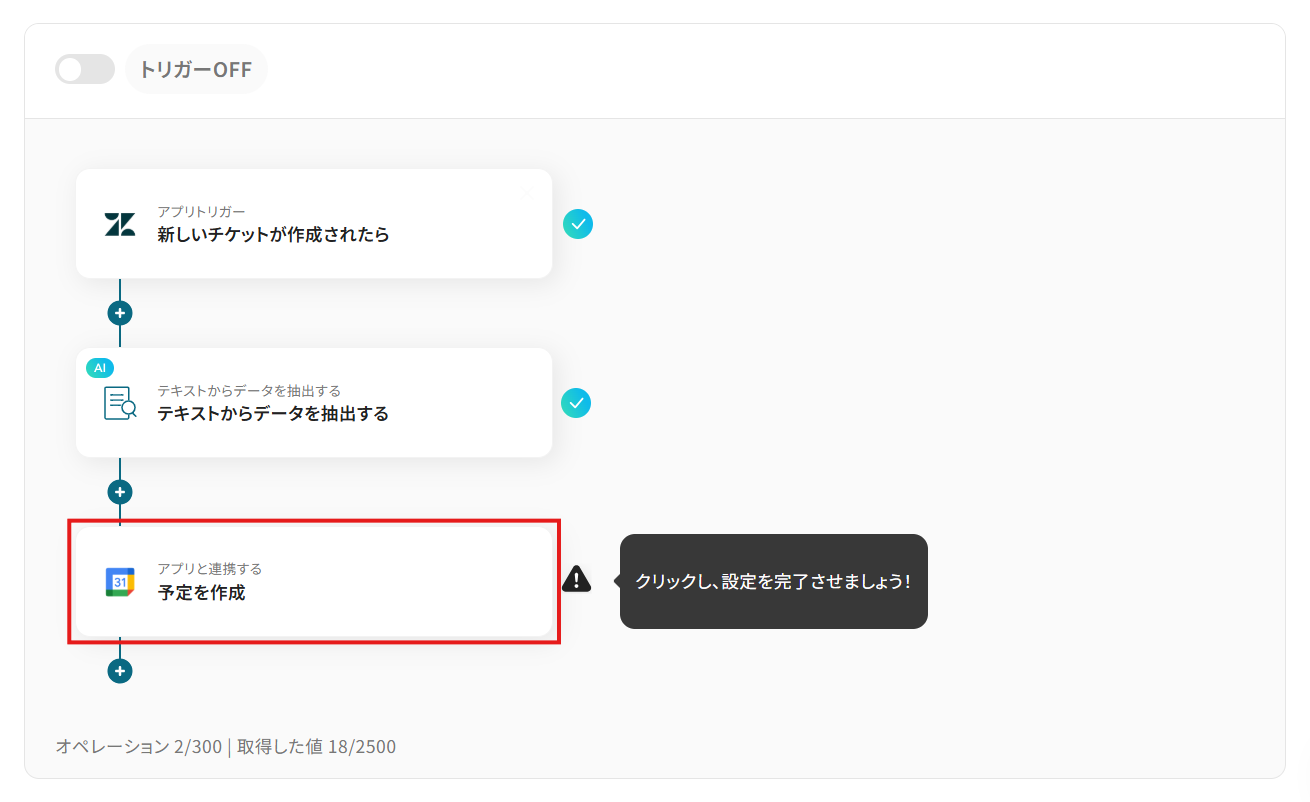
- 「タイトル」を任意で変更。
- 連携アカウントとアクションの内容を確認し、「次へ」をクリック。
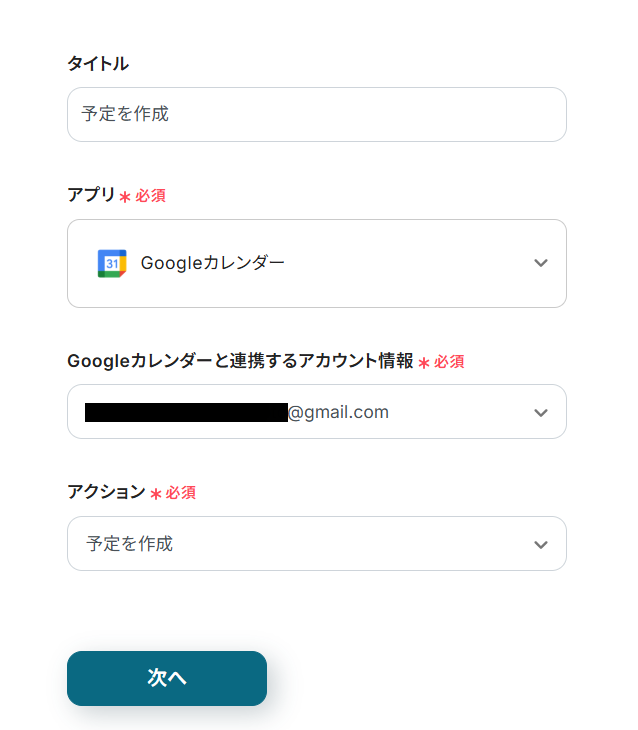
- 「カレンダーID」に予定を作成するカレンダーのIDを設定。
入力欄をクリックすると、連携しているアカウントから候補が表示されるため、対象となるカレンダーを選択してください。
※ 検索欄にカレンダー名を入れることで候補が絞られます。
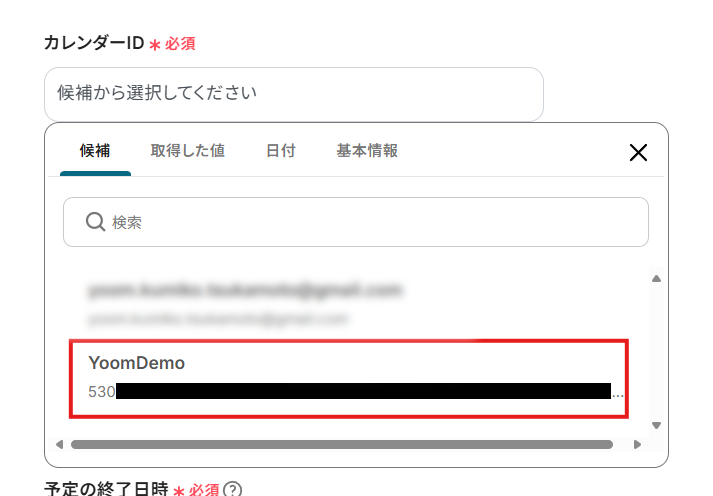
- 「予定のタイトル」に任意のタイトルを設定。
入力欄クリック時に表示される取得した値のメニューから、タイトルに用いる項目を選択してください。
項目をクリックすると、入力欄に{{項目名 取得した値}}という形で追加されます。
※ この動的な値を使用せずに固定テキストで設定してしまうと、フローが稼働する度に同じタイトルで予定が作成されてしまうためご注意ください。
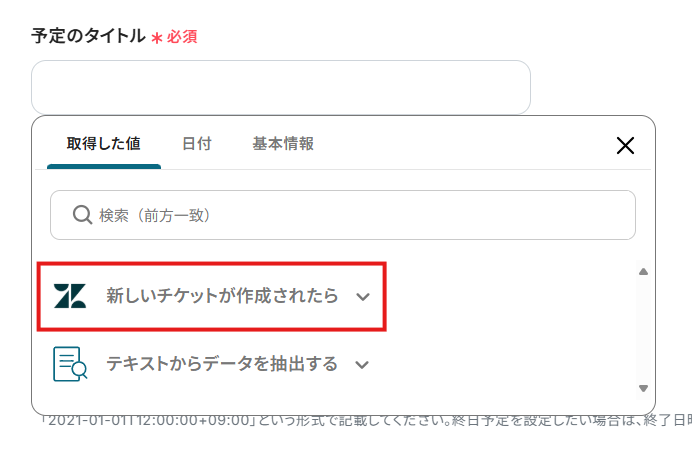
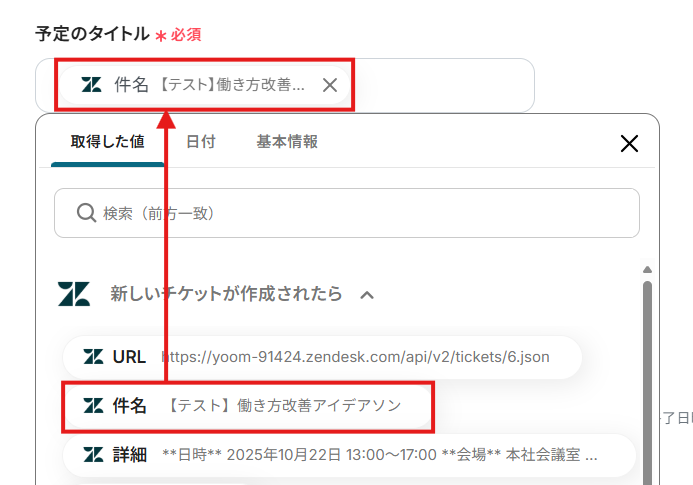
- 以降の項目も同様に、取得した値を用いて設定していきます。
デフォルトで設定されている項目も参考にしてみてください。
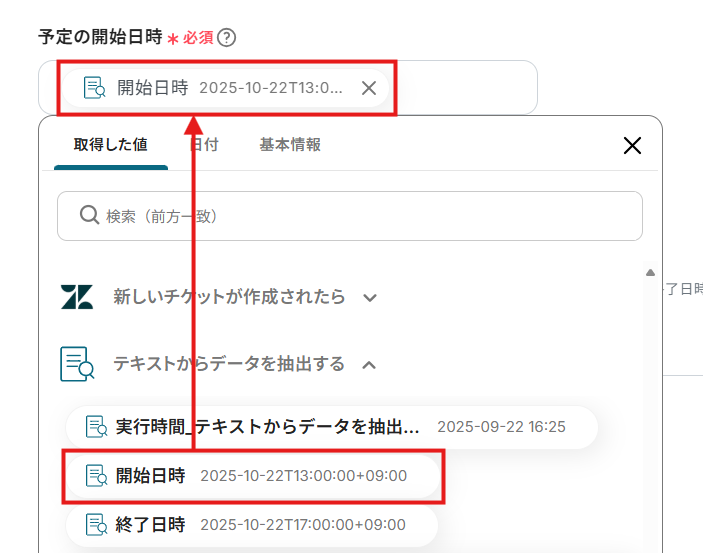
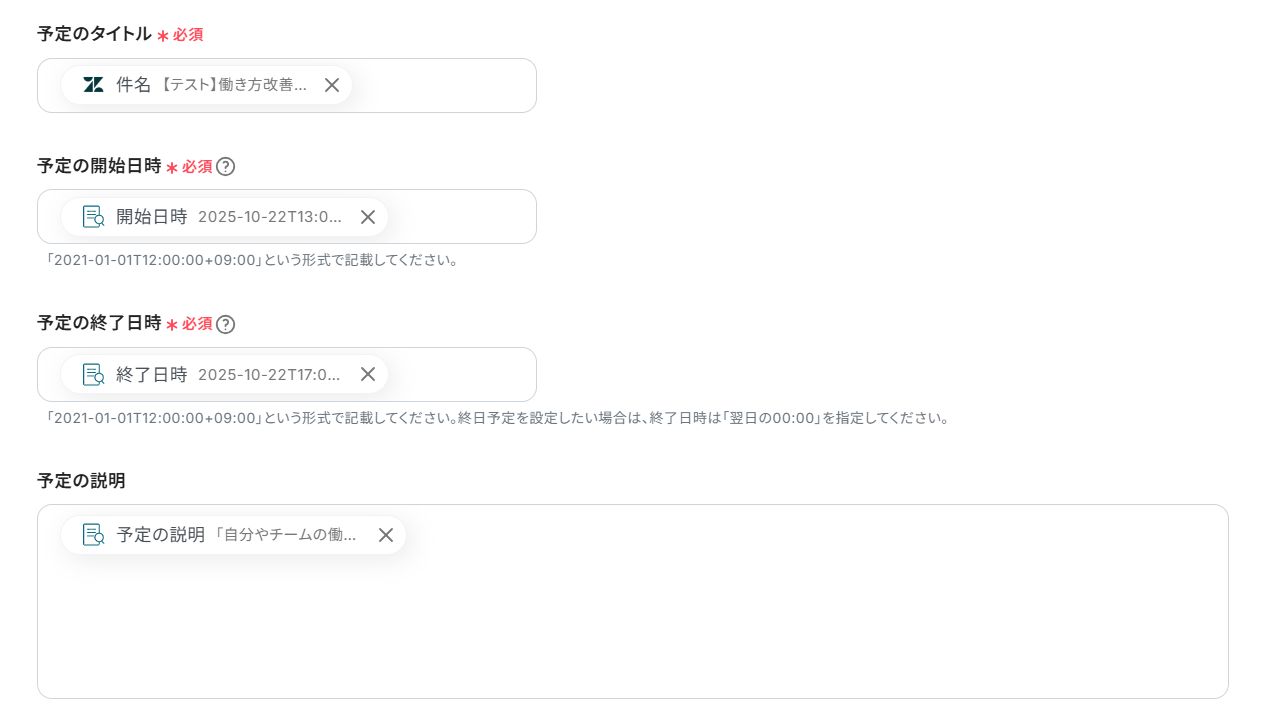
- プルダウンの項目や直接入力した値は固定値となります。
予定ごとに変更することはできない点にご注意ください。
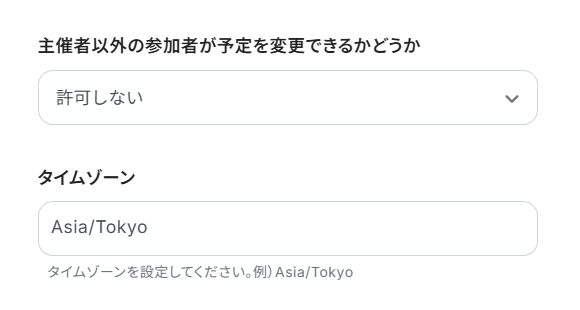
- 設定を終えたら「テスト」をクリック。
指定したGoogleカレンダーに予定が作成されます。
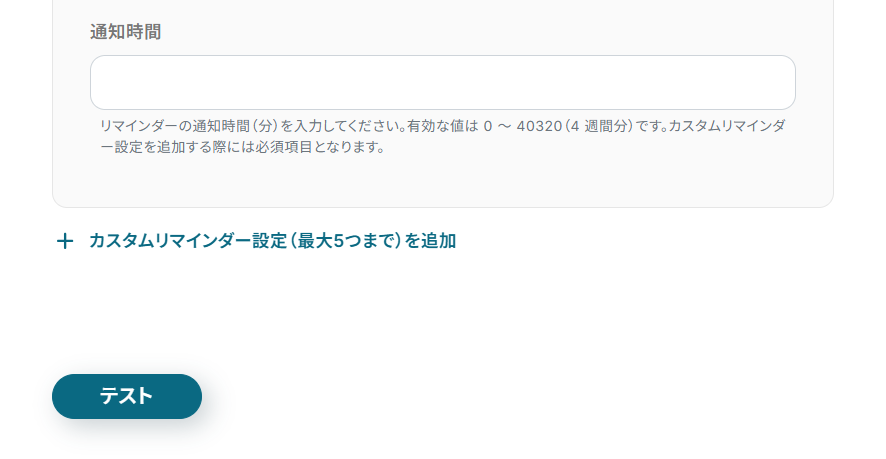
- テストに成功したら、Googleカレンダーを確認しましょう。
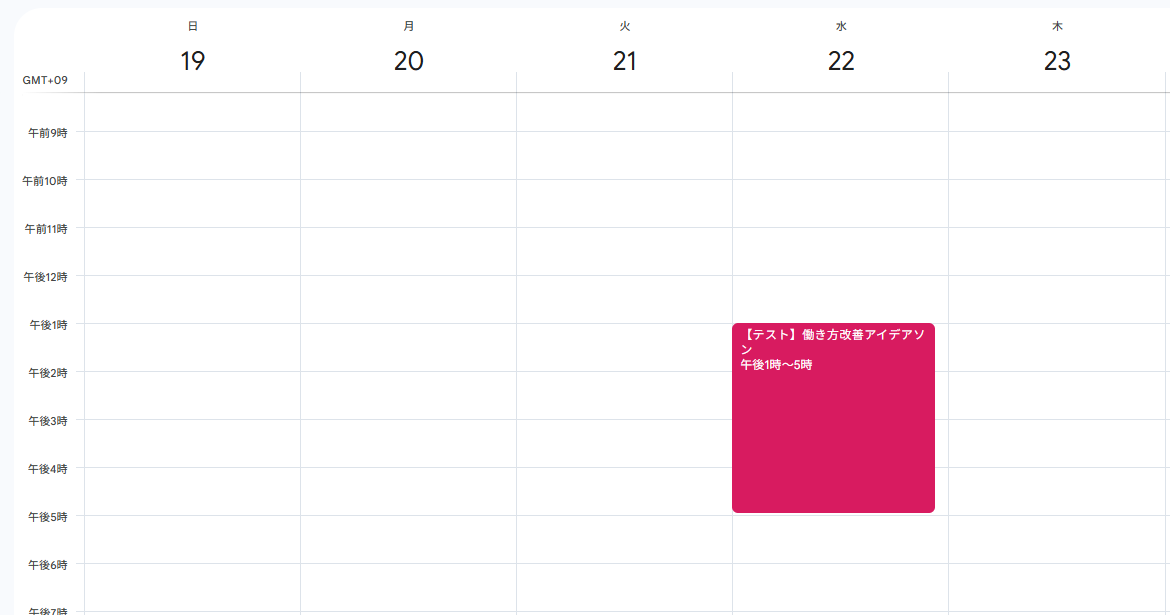
- 期待通りの予定が作成されていれば、ページ下部の「保存する」をクリックしてください。
ステップ6:フロー稼働の準備
アクション選択画面に戻り、「全ての設定が完了しました!」と表示されていればフローの設定は完了です。早速フローを稼働させるのであれば、「トリガーをON」をクリックします。
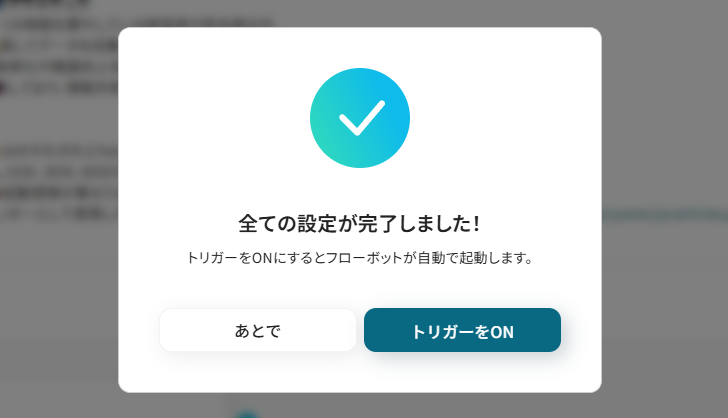
あとで稼働させる場合は、アクション選択画面のトリガースイッチをクリックしてください。
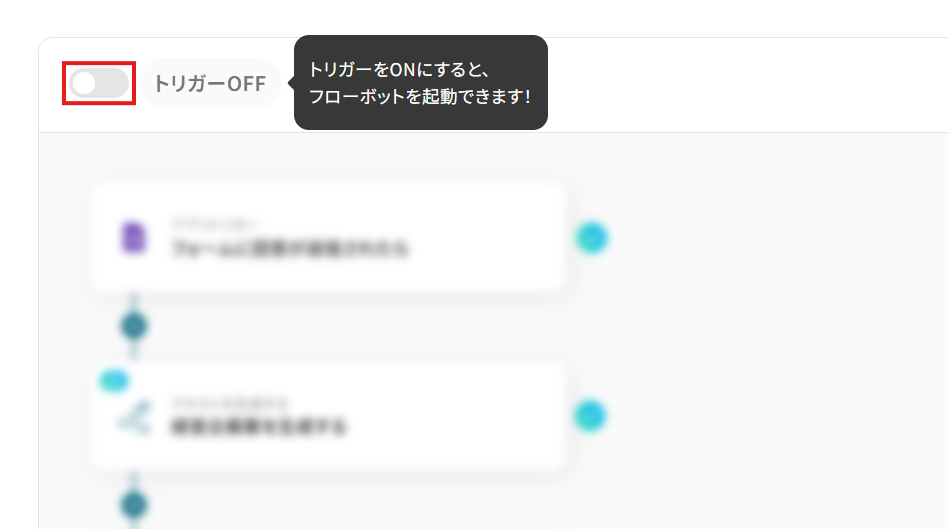
トリガーをONにしたら、実際に動作することを確認しましょう。
Zendeskでチケットを作成し、そのチケットから抽出したデータでGoogleカレンダーに予定が作成されていれば成功です。
今回のフローボットをベースに、他にも様々な作業の自動化が実現できます!是非、Yoomの便利な機能をお試しください。
GoogleカレンダーのデータをZendeskに連携したい場合
今回はZendeskからGoogleカレンダーへデータを連携する方法をご紹介しましたが、反対にGoogleカレンダーからZendeskへのデータ連携を実施したい場合は、下記のテンプレートも併せてご利用ください。
Googleカレンダーで予定が作成されたら、Zendeskでチケットを作成する
Googleカレンダーに新しい予定が作成されたタイミングで、その予定情報を基にZendeskのチケットを自動で作成します。
例えば顧客との打ち合わせ予定をカレンダーに登録するだけで、対応記録用のチケットが自動で起票されるため、サポート業務のタスク化を漏れなく行うことができるでしょう。
Googleカレンダーで予定が作成されたら、Zendeskでチケットを作成する
試してみる
■概要
ZendeskとGoogleカレンダーを併用する中で、カレンダーに登録した予定をもとに手動でZendeskのチケットを作成する作業に手間を感じていませんか。
この手作業は時間がかかるだけでなく、対応漏れや入力ミスの原因にもなりかねません。
このワークフローを活用すれば、Googleカレンダーに新しい予定が登録されると、自動でZendeskにチケットが作成されるため、こうした連携に関わる業務を効率化できます。
■このテンプレートをおすすめする方
・ZendeskとGoogleカレンダーを日常的に利用し、手作業での情報連携に課題を感じている方
・顧客サポートなどでGoogleカレンダーの予定に基づき、Zendeskでチケットを起票している方
・予定とタスクの管理を自動で連携させ、コア業務への集中度を高めたいと考えている方
■注意事項
・Googleカレンダー、ZendeskのそれぞれとYoomを連携してください。
・【Zendesk】はチームプラン・サクセスプランでのみご利用いただけるアプリとなっております。フリープラン・ミニプランの場合は設定しているフローボットのオペレーションやデータコネクトはエラーとなりますので、ご注意ください。
・チームプランやサクセスプランなどの有料プランは、2週間の無料トライアルを行うことが可能です。無料トライアル中には制限対象のアプリを使用することができます。
・トリガーは5分、10分、15分、30分、60分の間隔で起動間隔を選択できます。
・プランによって最短の起動間隔が異なりますので、ご注意ください。
Googleカレンダーで特定の予定が作成されたら、Zendeskでチケットを作成する
逆方向の連携でもフィルタリングが適用可能です。
件名に「サポート」などの特定のキーワードが含まれるものだけを対象としてチケット化することで、関連する予定のみを効率的に収集でき、不要なチケットの作成を防ぎながら業務管理を最適化できます。
Googleカレンダーで特定の予定が作成されたら、Zendeskでチケットを作成する
試してみる
■概要
Googleカレンダーで管理している顧客との打ち合わせ予定などを、都度Zendeskのチケットとして手作業で作成していませんか。
こうした二重入力は手間がかかるだけでなく、入力漏れやミスの原因にもなり得ます。
このワークフローを活用すれば、Googleカレンダーに特定の予定が作成されるだけでZendeskへ自動でチケットを作成できるため、連携作業を効率化し、顧客対応の品質向上に繋げられます。
■このテンプレートをおすすめする方
・ZendeskとGoogleカレンダーを連携させ、顧客対応の起票漏れを防ぎたい方
・Googleカレンダーの予定情報を基にしたZendeskチケットの手動作成に手間を感じている方
・定型的なチケット作成業務を自動化し、より重要なサポート業務に注力したい方
■注意事項
・Googleカレンダー、ZendeskのそれぞれとYoomを連携してください。
・【Zendesk】はチームプラン・サクセスプランでのみご利用いただけるアプリとなっております。フリープラン・ミニプランの場合は設定しているフローボットのオペレーションやデータコネクトはエラーとなりますので、ご注意ください。
・チームプランやサクセスプランなどの有料プランは、2週間の無料トライアルを行うことが可能です。無料トライアル中には制限対象のアプリを使用することができます。
・トリガーは5分、10分、15分、30分、60分の間隔で起動間隔を選択できます。
・プランによって最短の起動間隔が異なりますので、ご注意ください。
・分岐はミニプラン以上のプランでご利用いただける機能(オペレーション)となっております。フリープランの場合は設定しているフローボットのオペレーションはエラーとなりますので、ご注意ください。
・ミニプランなどの有料プランは、2週間の無料トライアルを行うことが可能です。無料トライアル中には制限対象のアプリや機能(オペレーション)を使用することができます。
ZendeskとGoogleカレンダーを活用したその他の自動化テンプレート
Yoomでは、ZendeskとGoogleカレンダーに関しての様々な業務効率化テンプレートを提供しています。
ZendeskとGoogleカレンダーでの操作をトリガーに、様々な業務工程を自動化することで業務の効率化と人的ミスの削減が可能です。
ご自身の業務に合わせて、これらのテンプレートもぜひ活用してみてくださいね!
Zendeskを使った便利な自動化例
Zendeskに新しいチケットが作成されたら、その情報をGoogleスプレッドシートに追加したり、Microsoft Teamsに通知したり、Googleカレンダーに予定を作成したりできます。
また、Calendlyで予定が登録されたり、Googleフォームから送信されたファイルをOCRで読み取ったりした際に、Zendeskに自動でチケットを作成するなど、顧客サポートと情報管理を効率化できます。
Googleフォームで送信されたファイルをOCRで読み取り、Zendeskでチケットを作成する
試してみる
■概要
「Googleフォームで送信されたファイルをOCRで読み取り、Zendeskでチケットを作成する」ワークフローは、ファイル情報を自動的に処理し、迅速にサポートチケットを生成します。
受け取ったファイルの情報をOCR技術でテキスト化し、その内容をもとにZendeskでチケットを自動作成します。
このワークフローにより、手動でのデータ入力やチケット作成の手間を省き、業務効率を向上させることができます。
■このテンプレートをおすすめする方
・Googleフォームを利用して顧客からの問い合わせを受け付けているサポート担当者の方
・Zendeskでのチケット管理を効率化したいと考えているカスタマーサポートチームの方
・OCR技術を活用して手動入力の作業を減らし、業務プロセスを自動化したいIT担当者の方
・顧客対応の迅速化と正確性向上を目指している中小企業の経営者の方
■注意事項
・Googleフォーム、Google Drive、ZendeskのそれぞれとYoomを連携してください。
・Zendeskとの連携およびOCRのAIオペレーションはチームプラン・サクセスプランでのみご利用いただけます。フリープラン・ミニプランの場合は設定しているフローボットのオペレーションはエラーとなりますので、ご注意ください。
・チームプラン・サクセスプランなどの有料プランは、2週間の無料トライアルを行うことが可能です。無料トライアル中には制限対象のアプリや機能(オペレーション)を使用することができます。
・トリガーは5分、10分、15分、30分、60分の間隔で起動間隔を選択できます。
・プランによって最短の起動間隔が異なりますので、ご注意ください。
・Googleフォームをトリガーとして使用した際の回答内容を取得する方法は下記をご参照ください。
https://intercom.help/yoom/ja/articles/6807133
・ダウンロード可能なファイル容量は最大300MBまでです。アプリの仕様によっては300MB未満になる可能性があるので、ご注意ください。
・トリガー、各オペレーションでの取り扱い可能なファイル容量の詳細は下記をご参照ください。
https://intercom.help/yoom/ja/articles/9413924
・OCRデータは6,500文字以上のデータや文字が小さい場合などは読み取れない場合があるので、ご注意ください。
Calendlyで予定が登録されたら、Zendeskでチケットを作成する
試してみる
■概要
Calendlyで日程調整の予約が入るたびに、Zendeskへ手動でチケットを作成する作業に手間を感じていませんか。
特に、顧客からの問い合わせや商談設定など、迅速な対応が求められる場面では、情報転記の漏れや対応遅延のリスクも伴います。
このワークフローを活用すれば、CalendlyとZendeskを連携させ、予定登録からチケット作成までの一連の流れを自動化し、これらの課題をスムーズに解消できます。
■このテンプレートをおすすめする方
・Calendlyで受けたサポート予約をZendeskで管理しており、チケット作成を手作業で行っている方
・Calendlyでの商談設定後、Zendeskへの情報転記に手間や入力ミスを感じている営業担当者の方
・CalendlyとZendeskの連携を通じて、顧客対応の初動を迅速化したいと考えているチームリーダーの方
■注意事項
・Calendly、ZendeskのそれぞれとYoomを連携してください。
・【Zendesk】はチームプラン・サクセスプランでのみご利用いただけるアプリとなっております。フリープラン・ミニプランの場合は設定しているフローボットのオペレーションやデータコネクトはエラーとなりますので、ご注意ください。
・チームプランやサクセスプランなどの有料プランは、2週間の無料トライアルを行うことが可能です。無料トライアル中には制限対象のアプリを使用することができます。
Zendeskでチケットが作成されたらGoogleスプレッドシートに追加する
試してみる
Zendeskで新しくチケットが作成されたらGoogleスプレッドシートのデータベースに追加するフローです。
Zendeskでチケットが作成されたら、Microsoft Teamsで通知する
試してみる
■概要
Zendeskで新しいチケットが作成されるたびに、手作業でチームに共有するのは手間がかかるうえ、通知の遅れや漏れが発生しがちではないでしょうか。
このワークフローは、Zendeskでチケットが作成された際に、その情報をMicrosoft Teamsの指定チャネルへ自動で通知するため、手作業による情報共有の手間や伝達ミスといった課題を解消し、迅速な顧客対応を実現します。
■このテンプレートをおすすめする方
・Zendeskで顧客対応を行い、チームへの情報共有を効率化したいと考えている方
・Microsoft Teamsを主要な連絡手段とし、Zendeskとの連携を模索している方
・手作業による通知の遅れや漏れを防ぎ、対応速度の向上を目指しているマネージャーの方
■注意事項
・Zendesk、Microsoft TeamsのそれぞれとYoomを連携してください。
・Microsoft365(旧Office365)には、家庭向けプランと一般法人向けプラン(Microsoft365 Business)があり、一般法人向けプランに加入していない場合には認証に失敗する可能性があります。
・トリガーは5分、10分、15分、30分、60分の間隔で起動間隔を選択できます。
・プランによって最短の起動間隔が異なりますので、ご注意ください。
・Zendeskはチームプラン・サクセスプランでのみご利用いただけるアプリとなっております。フリープラン・ミニプランの場合は設定しているフローボットのオペレーションやデータコネクトはエラーとなりますので、ご注意ください。
・チームプランやサクセスプランなどの有料プランは、2週間の無料トライアルを行うことが可能です。無料トライアル中には制限対象のアプリを使用することができます。
Zendeskで新しいチケットが作成されたら、Eventbriteでイベントを作成する
試してみる
■概要
Zendeskで受け付けたイベント開催の依頼チケットを、手作業でEventbriteに登録する際に手間を感じていませんか。
チケットの内容を確認しながら手入力する作業は、時間がかかるだけでなく、情報の転記ミスといったヒューマンエラーの原因にもなり得ます。
このワークフローを活用すれば、ZendeskとEventbriteを連携させ、チケット作成をトリガーにイベント情報を自動で作成できるため、こうした課題をスムーズに解消できます。
■このテンプレートをおすすめする方
・ZendeskとEventbrite間の情報連携を手作業で行っているイベント運営担当者の方
・Zendeskのチケット情報を基にしたEventbriteでのイベント作成を効率化したい方
・複数のツールを跨いだ定型業務の自動化に関心のあるDX推進担当者の方
■注意事項
・Zendesk、EventbriteのそれぞれとYoomを連携してください。
・トリガーは5分、10分、15分、30分、60分の間隔で起動間隔を選択できます。
・プランによって最短の起動間隔が異なりますので、ご注意ください。
・【Zendesk】はチームプラン・サクセスプランでのみご利用いただけるアプリとなっております。フリープラン・ミニプランの場合は設定しているフローボットのオペレーションやデータコネクトはエラーとなりますので、ご注意ください。
・チームプランやサクセスプランなどの有料プランは、2週間の無料トライアルを行うことが可能です。無料トライアル中には制限対象のアプリを使用することができます。
Googleカレンダーを使った便利な自動化例
Googleフォームの回答やSalesforceに商談が登録されたら、その情報をもとにGoogleカレンダーに予定を自動で追加できます。
また、予定作成時に顧客情報をデータベースに追加したり、Googleスプレッドシートに情報を追加したりすることも可能です。
さらに、毎朝Googleカレンダーの予定をLINE WORKSに通知したり、予定が作成されたらスプレッドシートに追加しSlackに通知したりと、スケジュール管理と情報共有を効率化できます。
Googleカレンダーで予定が作成されたら、説明を要約しGoogle スプレッドシートに追加する
試してみる
■概要
Googleカレンダーに登録した予定の詳細を、後から確認するためにGoogle スプレッドシートへ転記する作業に、手間を感じてはいないでしょうか。
特に、予定の説明欄に記載された長文の内容を都度確認し、要点をまとめて入力するのは非効率な場合があります。
このワークフローは、Google Calendarに新しい予定が作成されると、AIが自動で説明文を要約し、その結果をGoogle スプレッドシートに記録するため、手作業による連携の手間とヒューマンエラーをなくし、効率的な予定管理を実現します。
■このテンプレートをおすすめする方
・Google Calendarの予定をGoogle スプレッドシートに手作業で転記し、管理している方
・会議や商談の記録を効率的にチームで共有したいと考えているプロジェクトマネージャーの方
・GoogleカレンダーとGoogleスプレッドシートを活用した定型業務を自動化したい方
■注意事項
・Google スプレッドシート、GoogleカレンダーのそれぞれとYoomを連携してください。
・トリガーは5分、10分、15分、30分、60分の間隔で起動間隔を選択できます。
・プランによって最短の起動間隔が異なりますので、ご注意ください。
Googleフォームの回答を元にGoogleカレンダー予定を追加し、Googleスプレッドシートに情報を追加する
試してみる
■概要
・Googleフォームに回答が行われたら、Googleカレンダーに予定を追加し更にGoogleスプレッドシートに情報を追加します。
・GASを用いることなく、任意のGoogleスプレッドシートに対して、フォームの回答とミーティングURLを追加を行うことができます。
■事前準備
・事前に使用するアプリとのマイアプリ登録(連携)が必要です。以下連携における参考ガイドとなります。
※簡易的な連携ができるアプリについては詳細ガイドのご用意がない場合がございます。
https://intercom.help/yoom/ja/collections/3041779
・Googleカレンダーの終了時間を設定するためにスプレッドシートの関数を用いて、開始時間から終了時間を算出する必要があります。
※今回は開始から1時後の時間を取得する関数を入れています。関数の設定次第では30分や1時間以上の設定も可能です。
■フローボットを起動させたときの実際の動きはこちら
https://youtu.be/rhTbsLma5Bc
Salesforceに商談が登録されたらGoogleカレンダーに予定を登録
試してみる
■概要
Salesforceに新しい商談が登録されるたびに、手動でGoogleカレンダーに予定を登録する作業は、手間がかかるだけでなく、入力漏れや二重登録の原因にもなりがちではないでしょうか。このワークフローを活用すれば、Salesforceへの商談登録をきっかけに、Googleカレンダーへ関連する予定を自動で作成できるため、面倒な手作業から解放され、重要な商談機会を逃すリスクを低減します。
■このテンプレートをおすすめする方
・SalesforceとGoogleカレンダー間の情報転記に手間を感じている営業担当者の方
・営業チームのスケジュール管理を効率化し、商談の機会損失を防ぎたいマネージャーの方
・SaaS間の連携を自動化することで、営業活動の生産性を高めたいと考えている方
■注意事項
・Salesforce、GoogleカレンダーのそれぞれとYoomを連携してください。
・Salesforceはチームプラン・サクセスプランでのみご利用いただけるアプリとなっております。フリープラン・ミニプランの場合は設定しているフローボットのオペレーションやデータコネクトはエラーとなりますので、ご注意ください。
・チームプランやサクセスプランなどの有料プランは、2週間の無料トライアルを行うことが可能です。無料トライアル中には制限対象のアプリを使用することができます。
・トリガーは5分、10分、15分、30分、60分の間隔で起動間隔を選択できます。
・プランによって最短の起動間隔が異なりますので、ご注意ください。
フォームで予約されたら、顧客情報をデータベースに追加し、Googleカレンダーにも予定を追加する
試してみる
■概要
・Yoomのフォームに回答が行われたら、Googleスプレッドシートに情報を追加し、かつGoogleカレンダーに予定を追加します。
・フォームの回答のみ顧客情報の蓄積とカレンダーへの予定追加が可能です。
■事前準備
・事前に使用するアプリとのマイアプリ登録(連携)が必要です。以下連携における参考ガイドとなります。
※簡易的な連携ができるアプリについては詳細ガイドのご用意がない場合がございます。
https://intercom.help/yoom/ja/collections/3041779
・Googleカレンダーの終了時間を設定するためにスプレッドシートの関数を用いて、開始時間から終了時間を算出する必要があります。
※今回は開始から1時後の時間を取得する関数を入れています。関数の設定次第では30分や1時間以上の設定も可能です。
■実際に関数を設定しているスプレッドシート(閲覧権限のみとなります。使用する場合はコピーしてください。)
・https://docs.google.com/spreadsheets/d/1R3J9RioMYRQvRJEhyaYcUo4y5QKCOVC9C-O6Y5JYWnA/edit#gid=0
■実際に情報を蓄積しているスプレッドシート(閲覧権限のみとなります。使用する場合はコピーしてください。)
・https://docs.google.com/spreadsheets/d/1S6hPaHFNbRjRJ-lnYye8XOKou_sXGnEJdCenxBaFPkI/edit#gid=0
■作成方法
①フォームトリガーを選択し、以下設定して保存します。
・各質問項目:予約フォーム用に、名前や連絡先、希望日程や時間等を質問項目に設定します。
・取得した値:次ページでデモの値を入力することができます。このあとのテストで使用するので、デモ値を入力してください。
※時間のデータタイプはないので、テキスト形式にし、説明欄に「15:00のように半角数字と:という形式で記載してください」といった説明書きを行ってください。
※フォームの設定詳細についてはこちらをご参照ください。 https://intercom.help/yoom/ja/articles/8009267
②トリガー下の+マークを押し、アプリと連携するオペレーションからGoogleスプレッドシートを選択して以下設定し、テスト・保存します。
・アクション:セルに値を入力
・スプレッドシートID:欄をクリックし、表示された候補から事前に準備した関数を含むスプレッドシートを選択します。
・シート名:欄をクリックし、表示された候補から対象のシートを選択します。
・対象のセル:フォームで取得した開始時間を入れるセルを設定します。今回の例ではA2と設定しています。
・値:①のフォームで取得した開始時間を{{○○}}のように埋め込みます。(アウトプットを埋め込む)
後続のGoogleカレンダーの設定時に終了時間が必要となります。スプレッドシートの関数を用いて開始時間から終了時間を算出するために必要な操作となります。
※アウトプットの埋め込みについてはこちらをご参照ください。 https://intercom.help/yoom/ja/articles/8223528
③+マークを押し、アプリと連携するオペレーションからGoogleスプレッドシートを選択して以下設定し、テスト・保存します。
・アクション:値を取得する
・スプレッドシートID:欄をクリックし、表示された候補から事前に準備した関数を含むスプレッドシートを選択します。
・シート名:欄をクリックし、表示された候補から対象のシートを選択します。
・範囲:関数で終了時間が反映されたセルの範囲を設定します。今回の例ではB2と設定しています。
・方向:列方向を選択します。
この操作で関数によって反映された終了時間を取得することができます。
④+マークを押し、データベースを操作するオペレーションからGoogleスプレッドシートを選択して以下設定し、テスト・保存します。
・実行アクション:レコードを追加する
・スプレッドシートID:欄をクリックし、表示された候補から事前に準備した蓄積用のスプレッドシートを選択します。
・シート名:欄をクリックし、表示された候補から対象のシートを選択します。
・テーブル範囲:列名を含む範囲を指定します。今回の例ではA1:Fと設定しています。
・追加するレコードの値:列名が表示されるので、①のフォームで取得した値を適応する列名の箇所に{{○○}}のように埋め込みます。
また、終了時間については、③で取得した終了時間を{{○○}}のように埋め込みます。
※Googleスプレッドシートのテーブル範囲に関する定義はこちらをご参照ください。 https://intercom.help/yoom/ja/articles/8703465
⑤+マークを押し、アプリと連携するオペレーションからGoogleカレンダーを選択して以下設定し、テスト・保存します。
・アクション:予定を作成
・カレンダーID:欄をクリックし、候補に表示された中から反映したいIDを選択します。(通常はGoogleアカウントのアドレスになります)
・予定のタイトル:予定のタイトルを入力します。①のフォームで取得した値を埋め込むことも可能です。
・予定の開始日:①のフォームで取得した日付の値を{{○○}}のように埋め込みます。
・予定の開始時間:①のフォームで取得した時間の値を{{○○}}のように埋め込みます。
・予定の終了日:①のフォームで取得した日付の値を{{○○}}のように埋め込みます。
・予定の終了時間:③でスプレッドシートから取得した関数で割り出した終了時間の値を{{○○}}のように埋め込みます。
・予定の説明(任意):任意の説明を入力します。以下のように①のフォームで取得した値を埋め込むことも可能です。
ーーーーーーーーーーーーーーーーーーー
当日聞きたいこと
・{{当日のご質問されたいこと}}
ーーーーーーーーーーーーーーーーーーー
毎朝Googleカレンダーの予定をLINE WORKSに通知する
試してみる
毎朝、指定の時間にGoogleカレンダーで登録されている本日の予定を取得し、LINE WORKSに通知するフローボットです。
まとめ
ZendeskとGoogleカレンダーの連携を自動化することで、チケット情報に基づくスケジュール登録の手間を削減し、ヒューマンエラーによる共有漏れや対応遅延を防げます。
サポート担当者は面倒な事務作業から解放され、より迅速で正確な情報に基づいて、本来注力すべき顧客対応に集中できるようになるでしょう!
今回ご紹介したような自動化は、ノーコードツール「Yoom」を活用することで、プログラミングの知識がない方でも直感的な操作で簡単に構築できます。
もし自動化に少しでも興味を持っていただけたなら、こちらから無料登録してYoomによる業務効率化を体験してみてください!
よくあるご質問
Q:AIの日付抽出がうまくいかない時のコツはありますか?
A:参考画像にもあったように、データ抽出アクションの「指示内容」にどのような形式で出力するかを設定することで、Googleカレンダーに連携可能な日付データを抽出できます。また、チケットの日付情報は年月日と時間を全て記載することをおすすめします。
Q:Zendeskのカスタムフィールドの値も連携できますか?
A:カスタムフィールドを取得することも可能です。トリガーアクションの取得した値の下部にある「+取得する値を追加」から、カスタムフィールドの設定を行ってください。
こうして取得したカスタムフィールドをGoogleカレンダーの「予定の説明」などに追加することで、連携できる項目の幅を広げられるでしょう。
参考:「取得する値」を追加する方法
Q:連携が失敗した場合、エラーに気づく方法はありますか?
A:作成したフローボットでエラーが発生した場合、Yoomアカウントを登録したメールアドレス宛てに通知が送信されます。通知に記載されているURLからエラー内容を確認し、フローの停止や再実行といった対応を行ってください。
また、フローの修正を行う際にはYoomのヘルプセンターでエラー内容の検索をかけてみることをおすすめします。
参考:エラー時の対応方法について